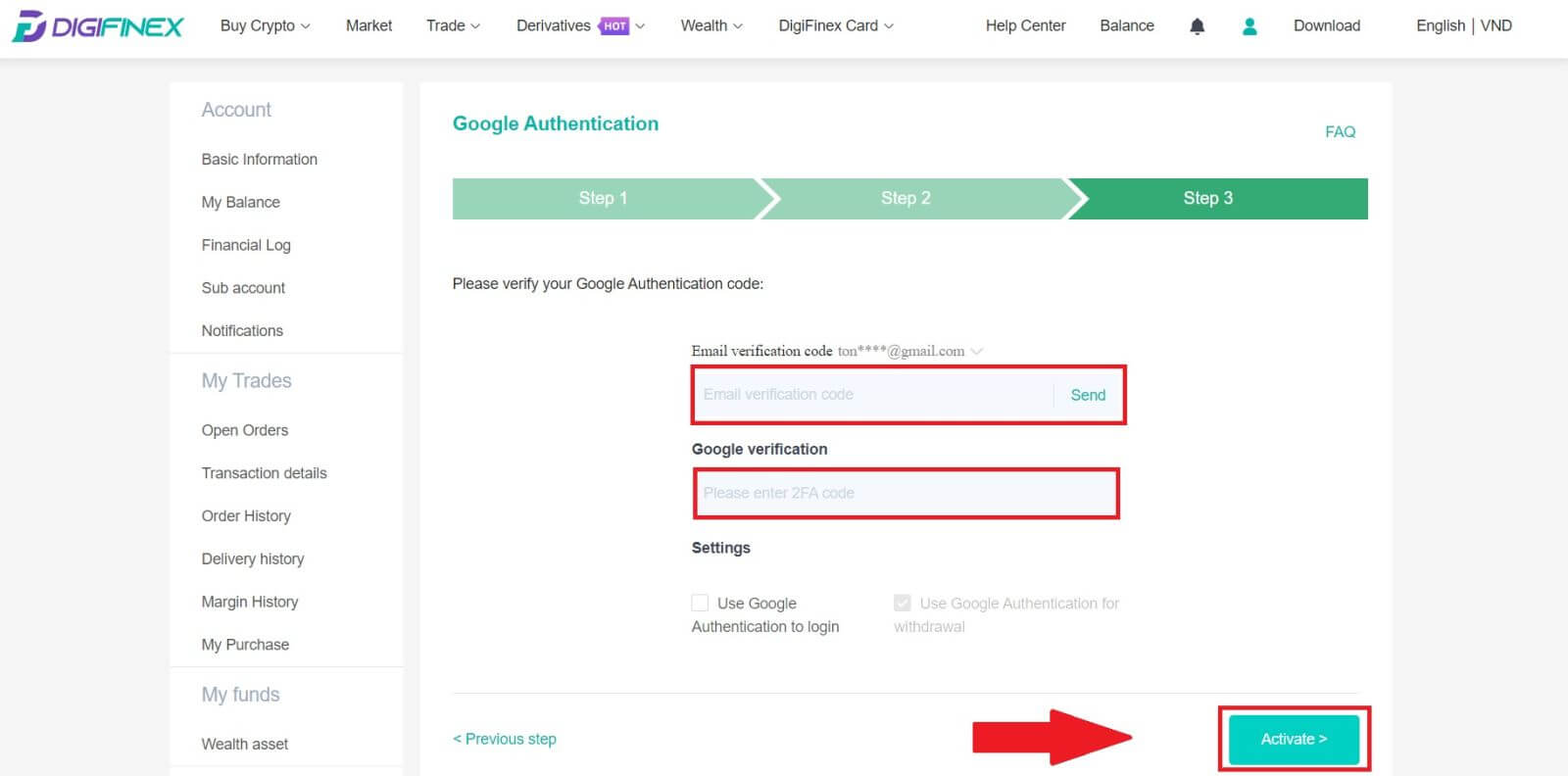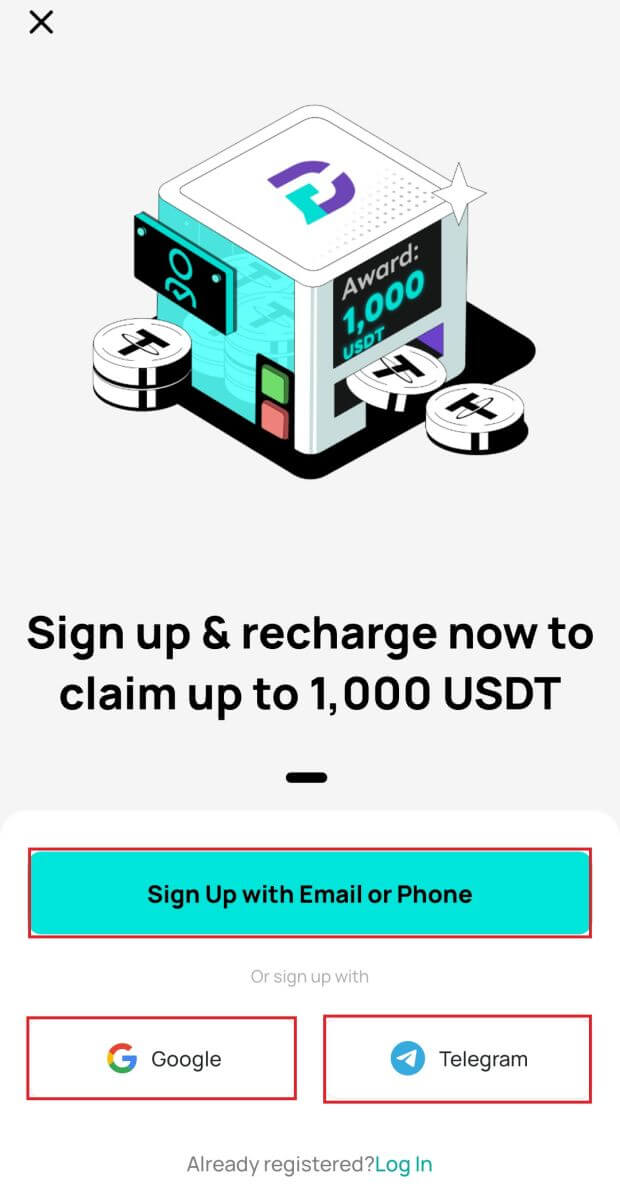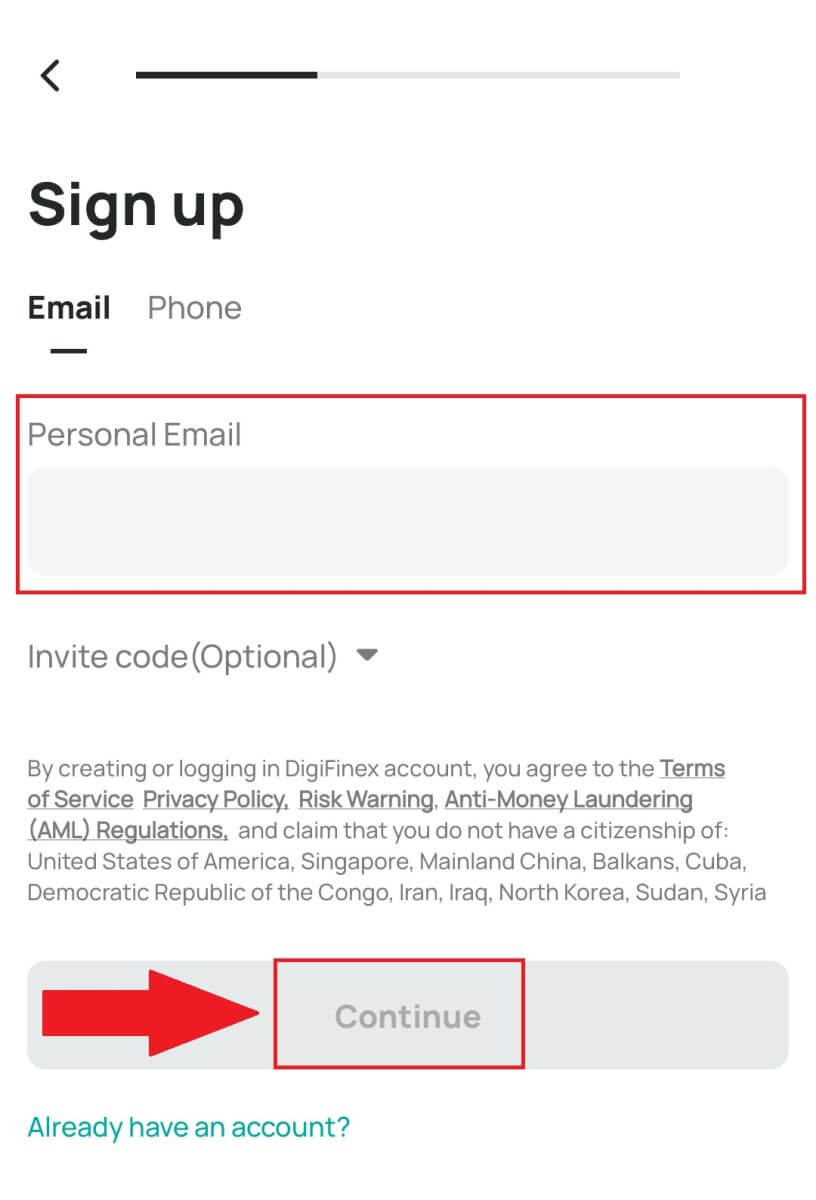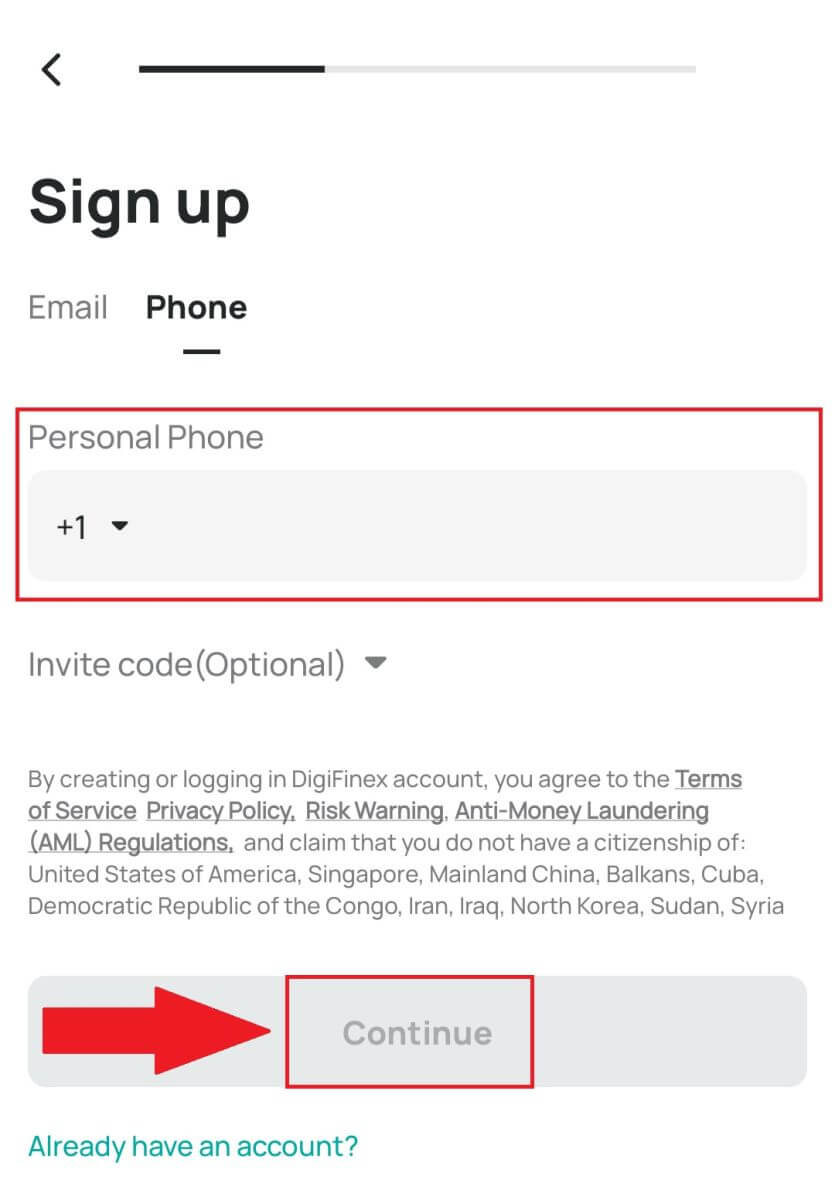Cara Mendaftar dan Log Masuk Akaun di DigiFinex
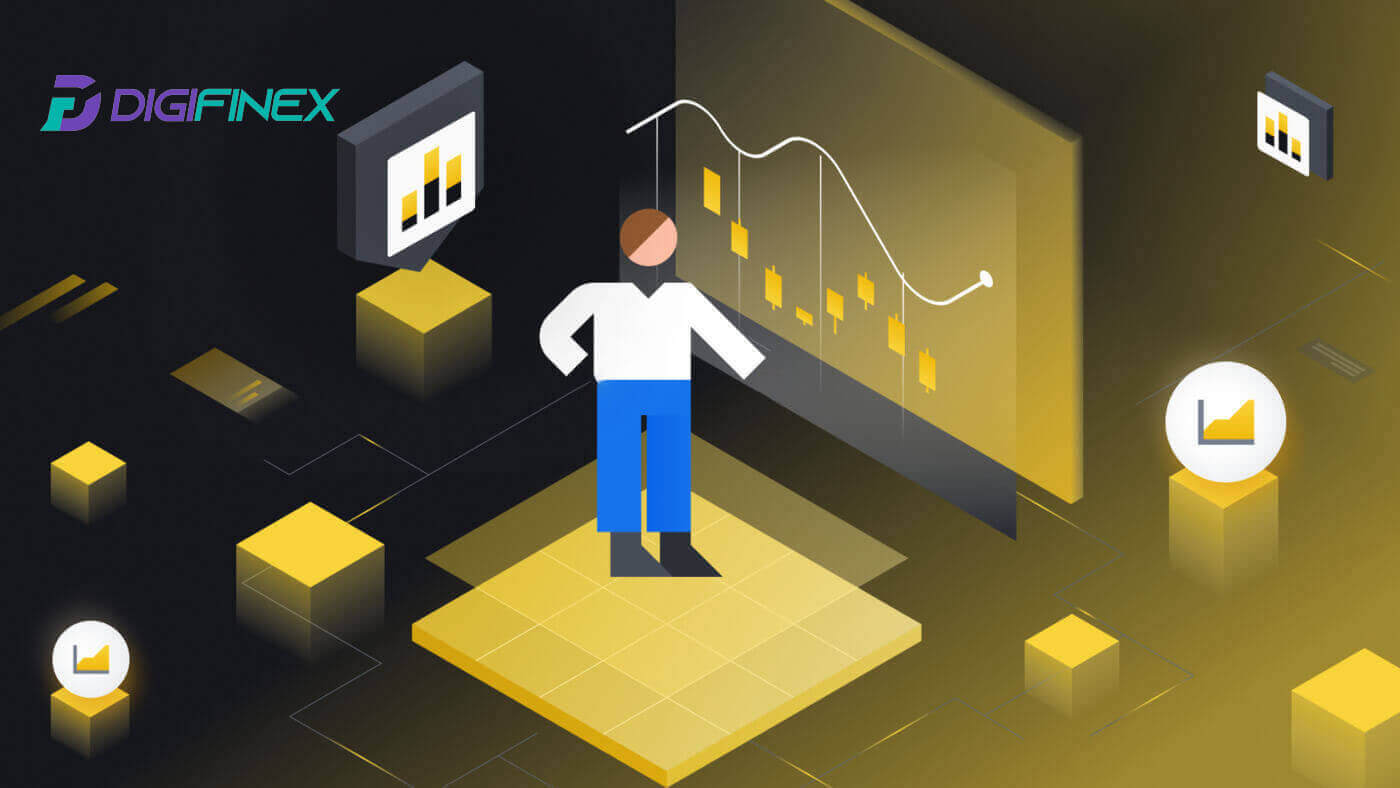
Cara Mendaftar di DigiFinex
Daftar Akaun di DigiFinex dengan Nombor Telefon atau E-mel
1. Pergi ke laman web DigiFinex dan klik [Daftar] . 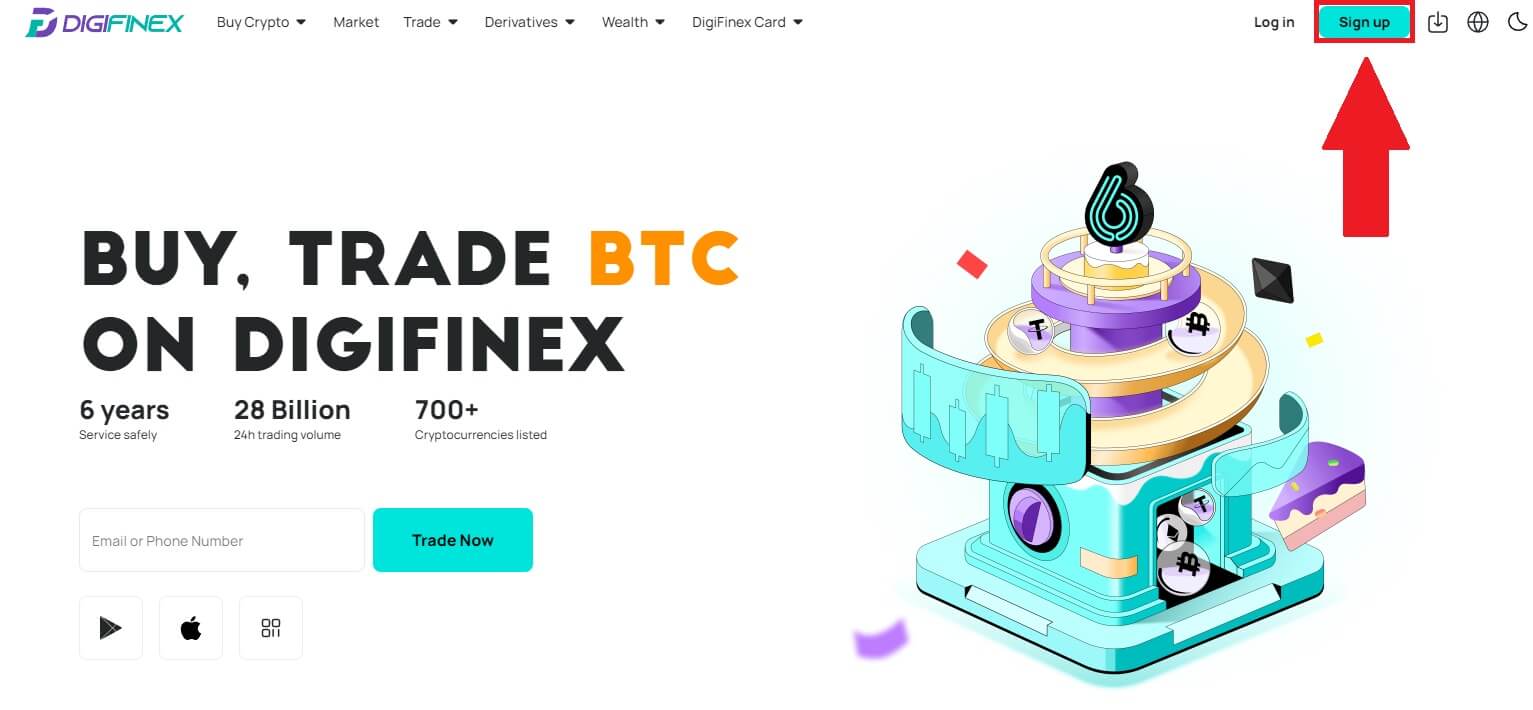
2. Pilih [Alamat E-mel] atau [Nombor telefon] dan masukkan alamat e-mel/nombor telefon anda. Kemudian, buat kata laluan selamat untuk akaun anda.
Catatan:
Kata laluan anda mesti mengandungi sekurang-kurangnya 8 aksara , termasuk satu huruf besar dan satu nombor.
Baca dan bersetuju menerima Syarat Perkhidmatan dan Dasar Privasi, kemudian klik [Buat Akaun].
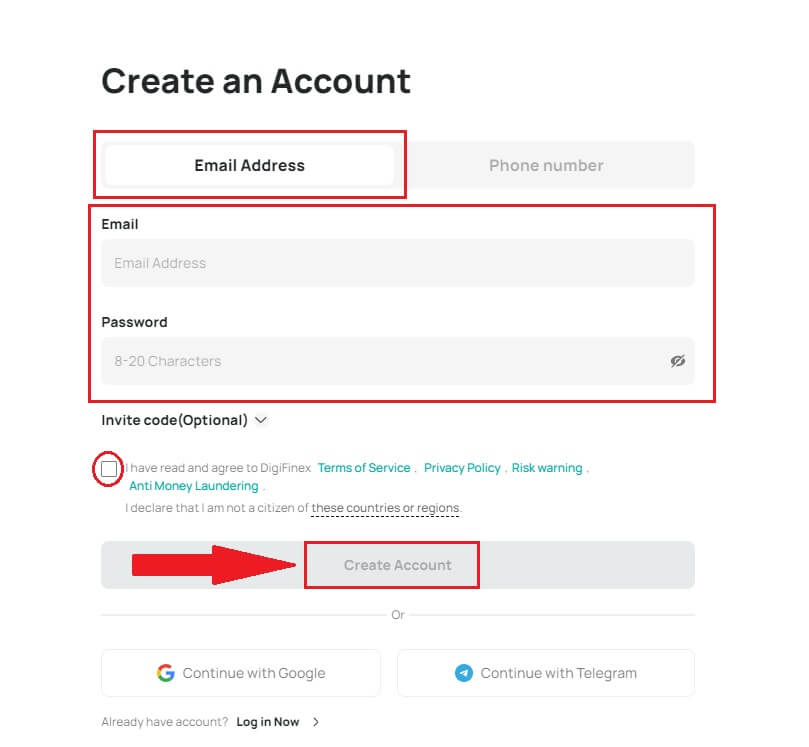
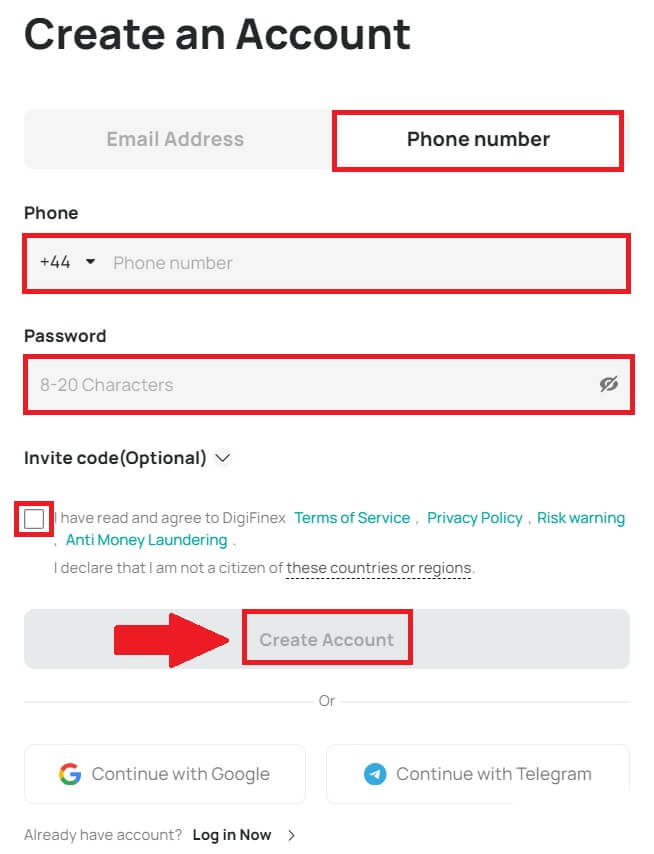
3. Klik [hantar] dan anda akan menerima kod pengesahan 6 digit dalam e-mel atau telefon anda. Masukkan kod dan klik [Activate Account] . 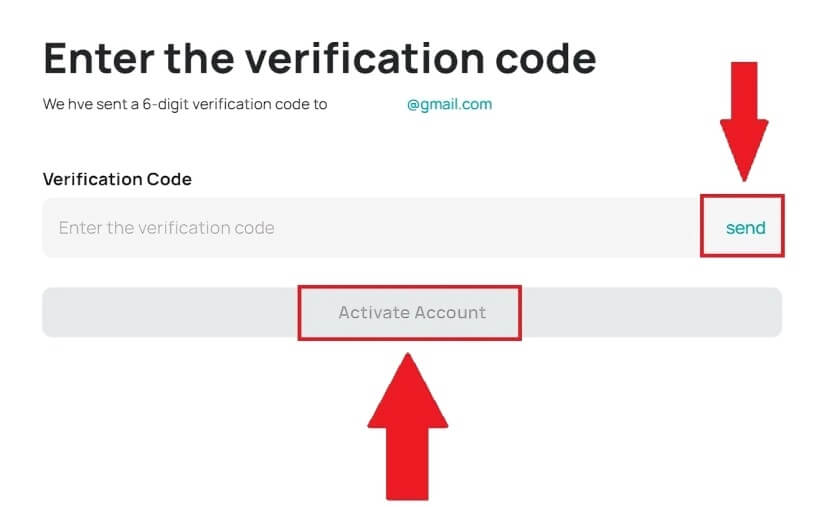
4. Tahniah, anda telah berjaya mendaftar di DigiFinex. 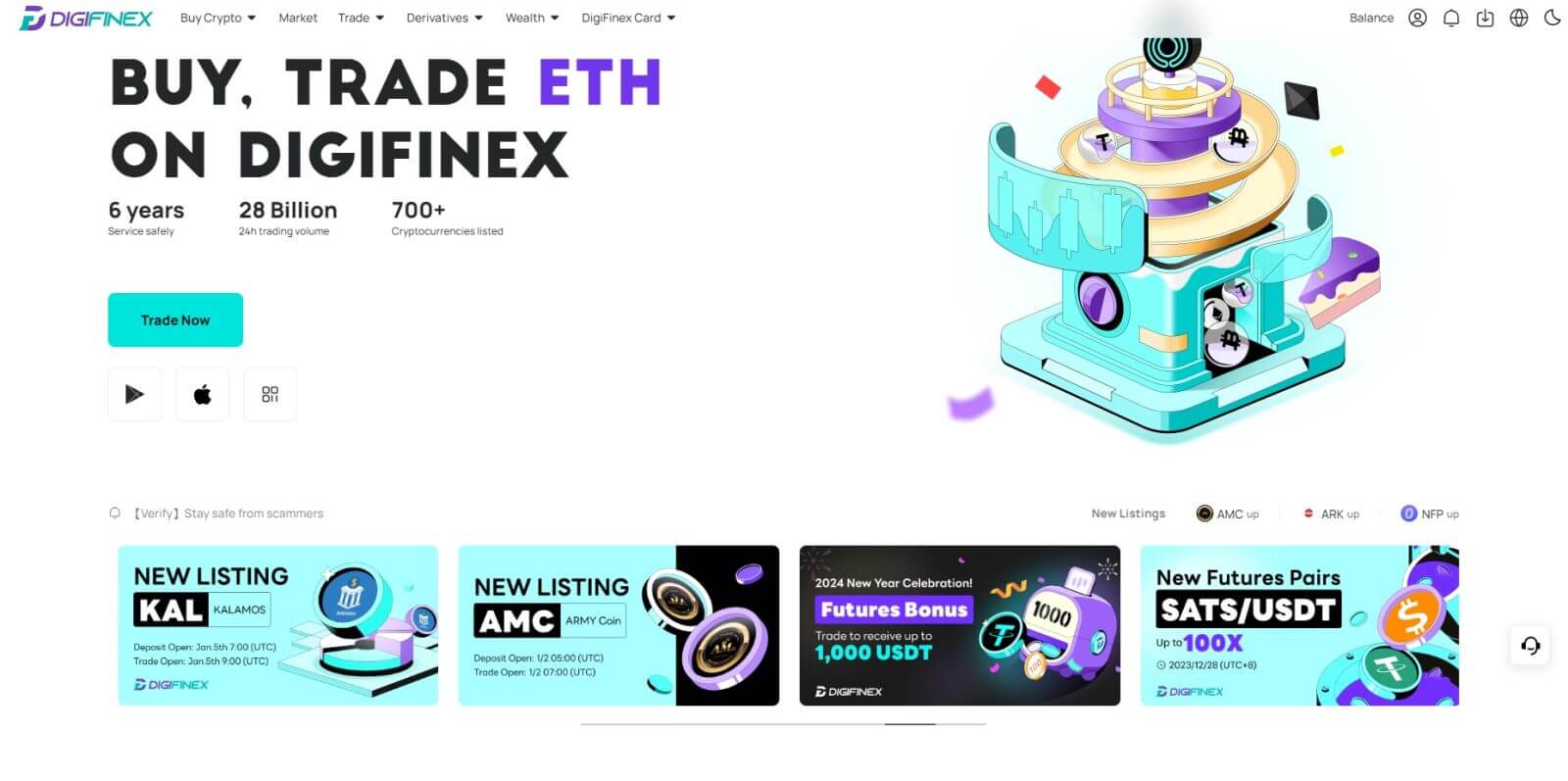
Daftar Akaun di DigiFinex dengan Google
1. Pergi ke laman web DigiFinex dan klik [Daftar].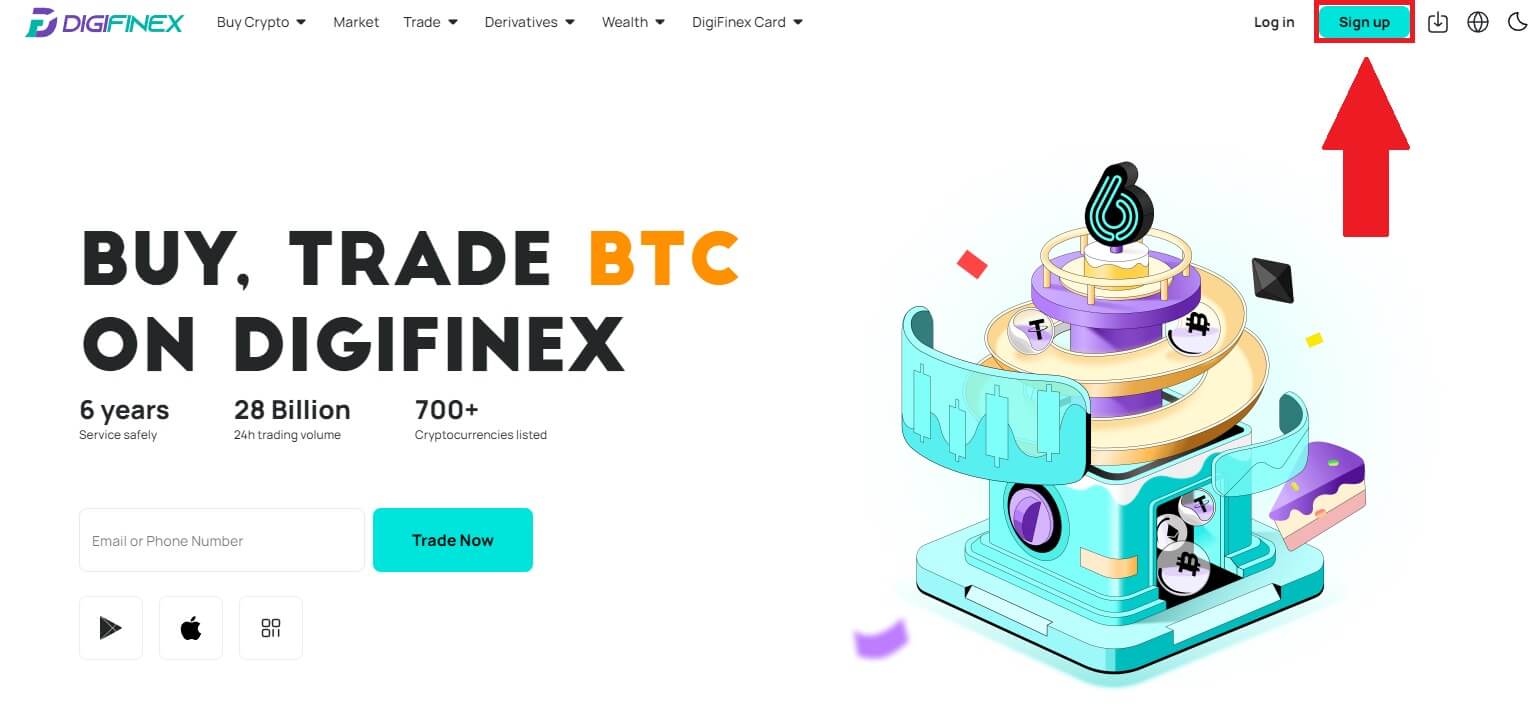
2. Klik pada butang [Teruskan dengan Google]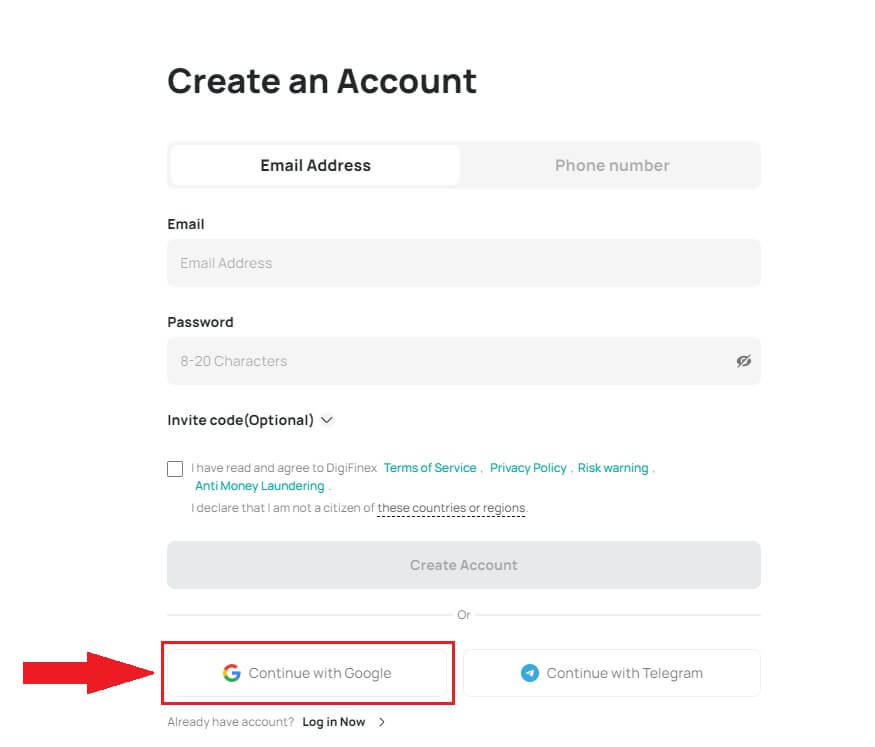
.
3. Tetingkap log masuk akan dibuka, di mana anda perlu memasukkan alamat E-mel atau nombor telefon anda dan klik pada [Seterusnya] .
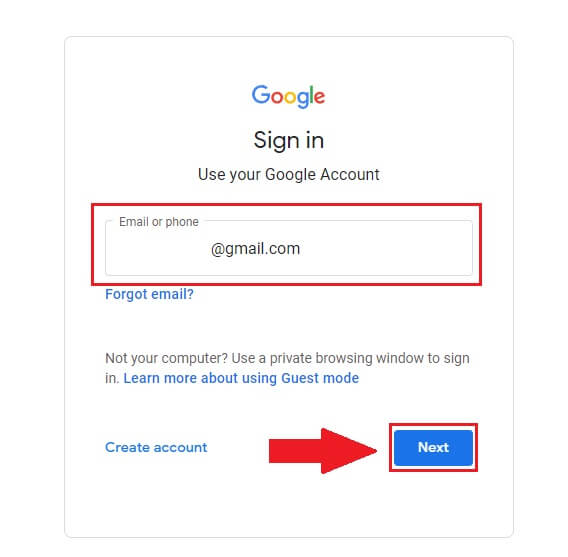
4. Masukkan kata laluan untuk akaun Gmail anda dan klik [ Seterusnya] . 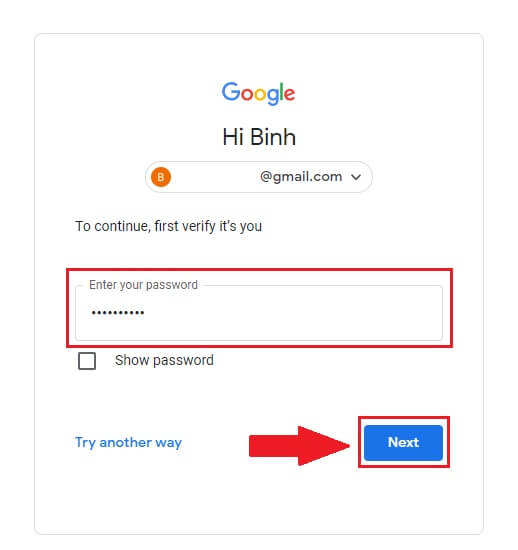
5. Kemudian klik pada [Sahkan] untuk terus mendaftar dengan akaun Google anda.
6. Masukkan kod pengesahan dan klik pada [Sahkan] untuk menyelesaikan pendaftaran akaun anda.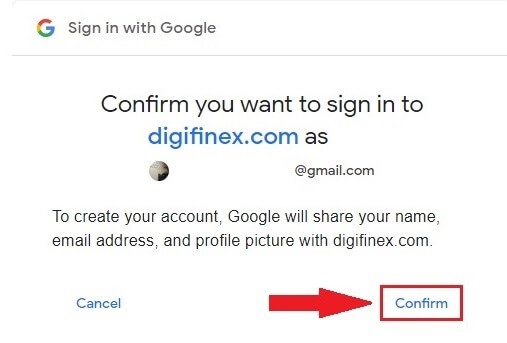
Catatan:
- Anda mesti mengklik pada [hantar] untuk menerima kod pengesahan yang akan dihantar ke akaun Google anda.

7. Tahniah, anda telah berjaya mendaftar di DigiFinex.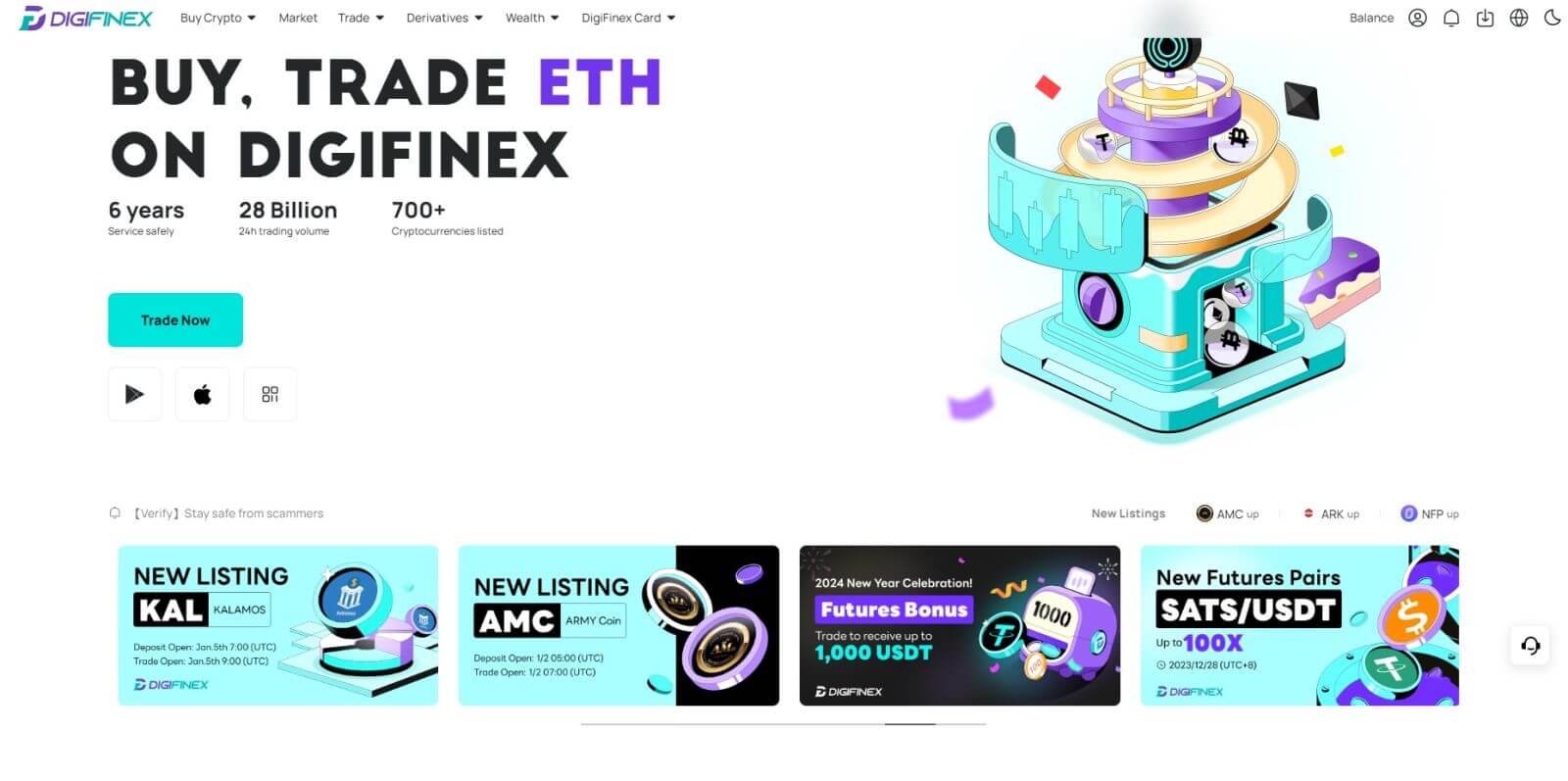
Daftar Akaun di DigiFinex dengan Telegram
1. Pergi ke laman web DigiFinex dan klik [Daftar].
2. Klik pada butang [ Telegram ].
Catatan:
- Tandai kotak untuk membaca dan bersetuju menerima Syarat Perkhidmatan dan Dasar Privasi, kemudian ketik [ Telegram ].
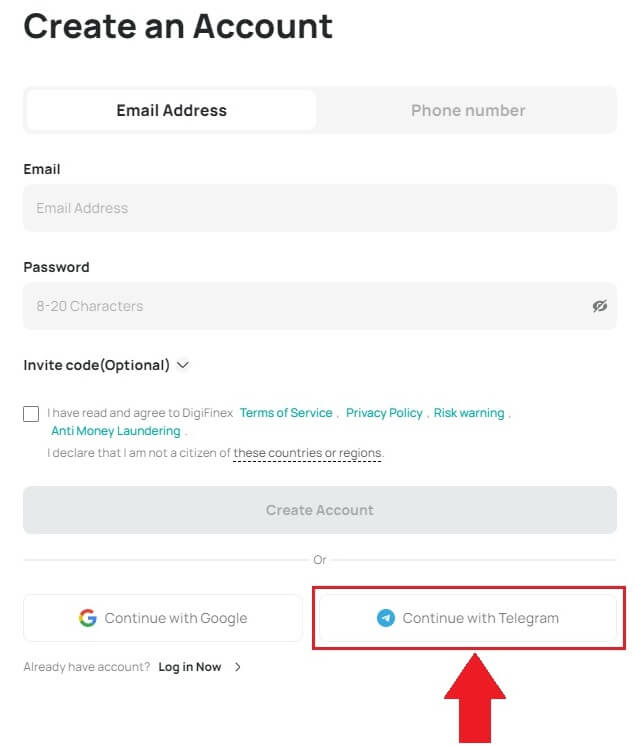
3. Pilih kawasan nombor telefon anda, kemudian masukkan nombor telefon anda di bawah dan klik pada [SETERUSNYA] . 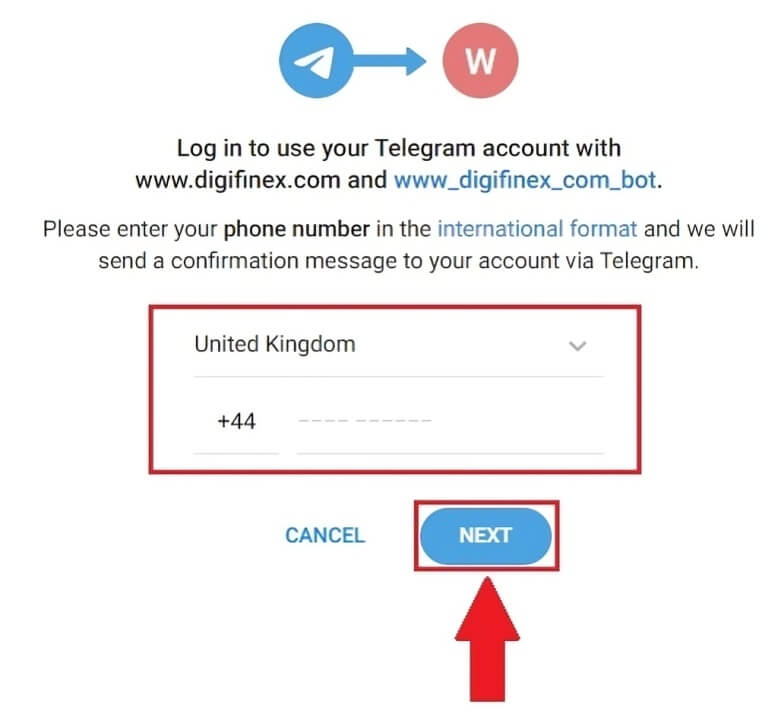
4. Benarkan DigiFinex untuk mengakses maklumat Telegram anda dengan mengklik pada [TERIMA] . 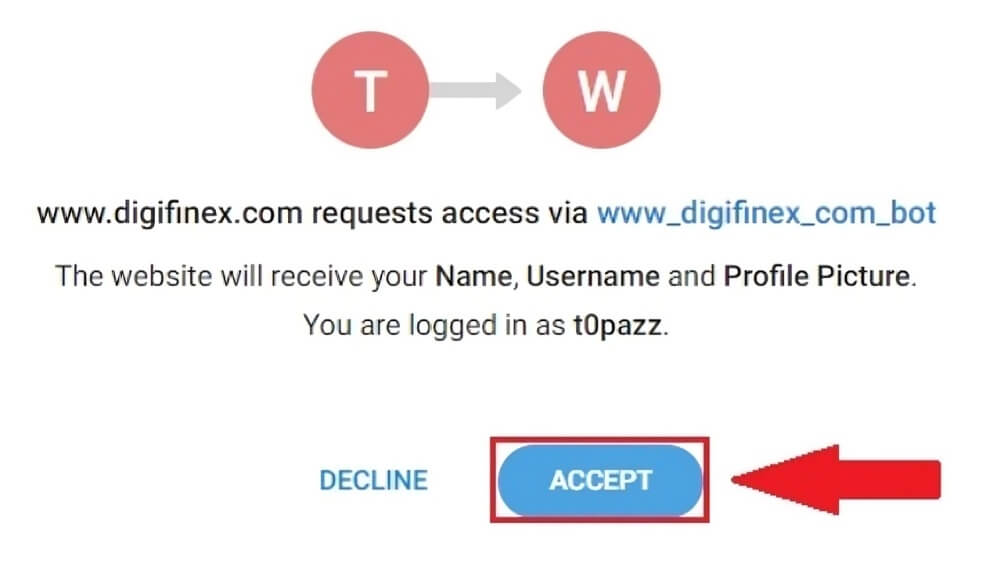
5. Masukkan Alamat E-mel anda.
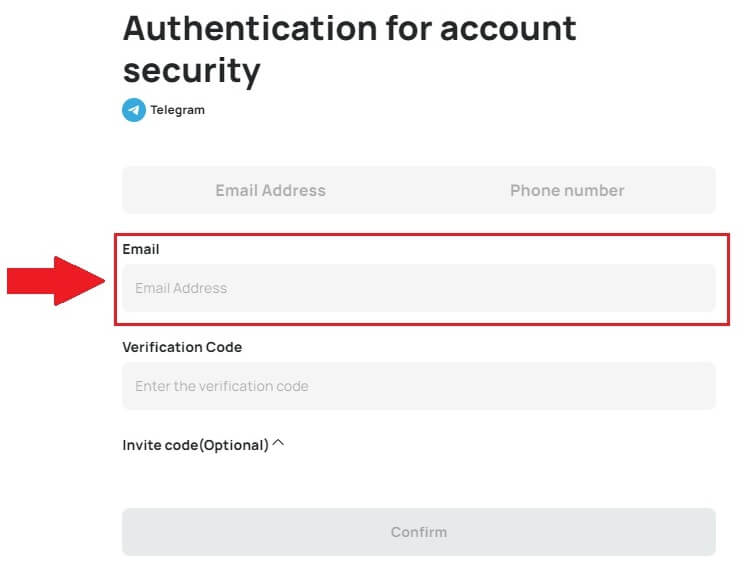
6. Sediakan kata laluan anda. Anda akan menerima kod pengesahan 6 digit dalam e-mel anda. Masukkan kod dan klik [Sahkan] .
Catatan:
Kata laluan anda mesti mengandungi sekurang-kurangnya 8 aksara , termasuk satu huruf besar dan satu nombor. 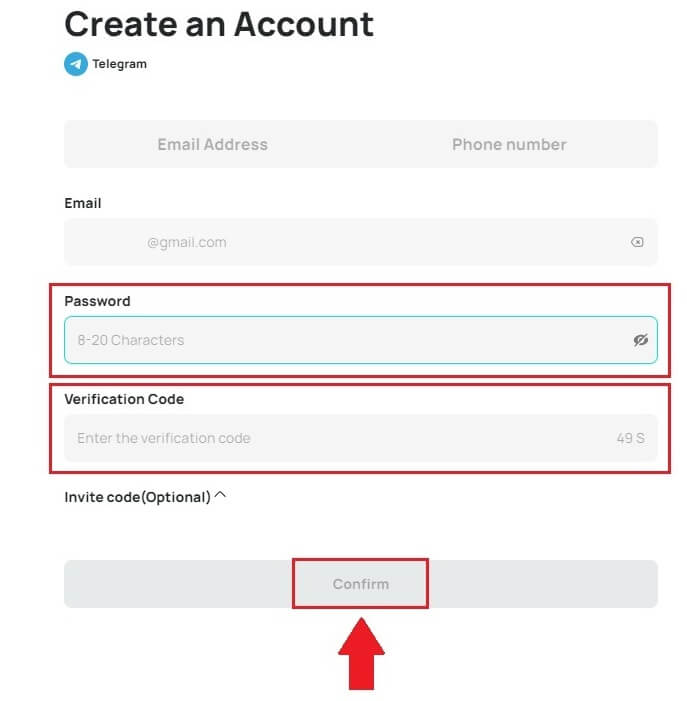
7. Tahniah, anda telah berjaya mendaftar di DigiFinex. 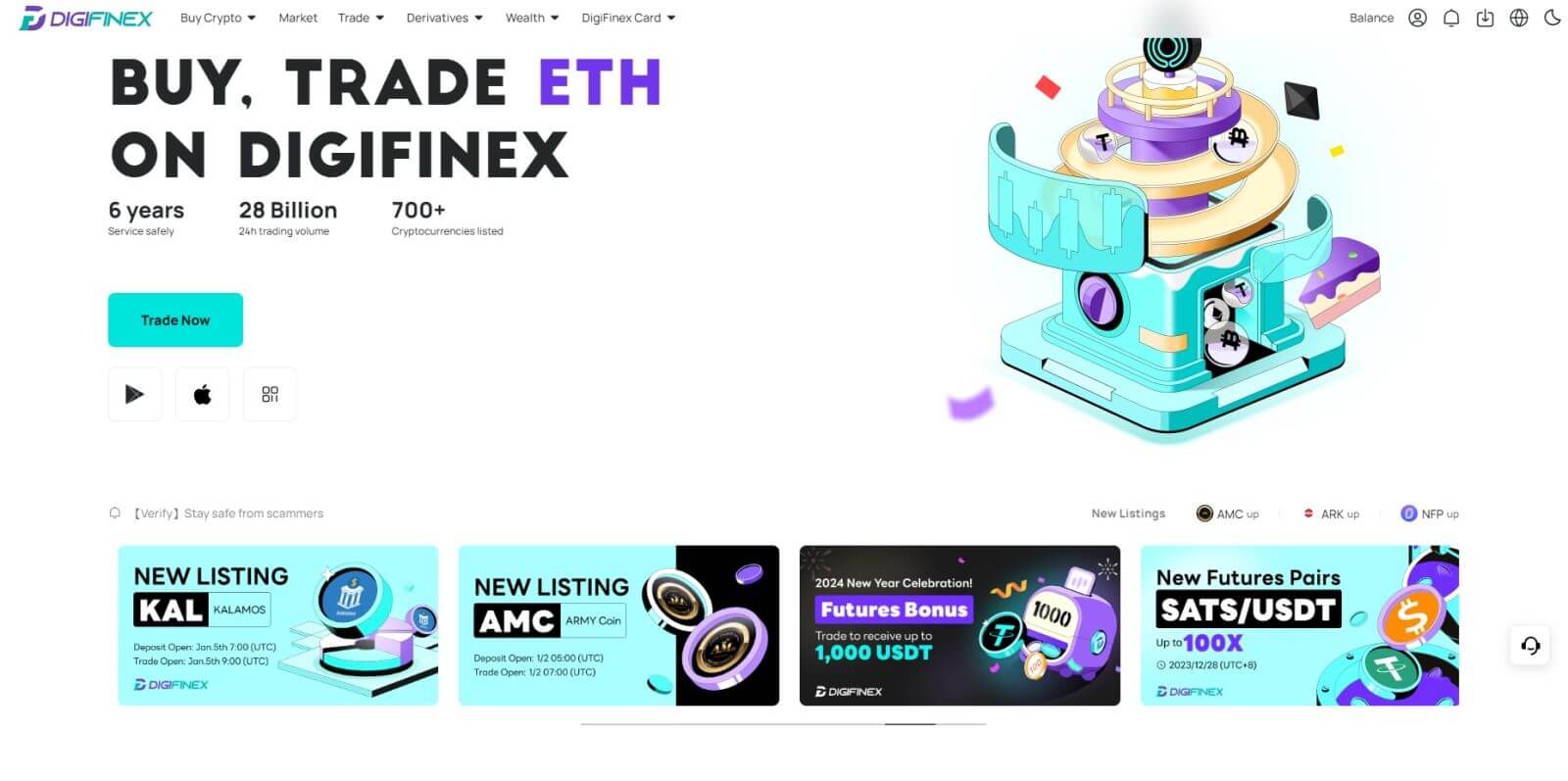
Daftar di Apl DigiFinex
1. Anda perlu memasang aplikasi DigiFinex untuk membuat akaun di Google Play Store atau App Store . 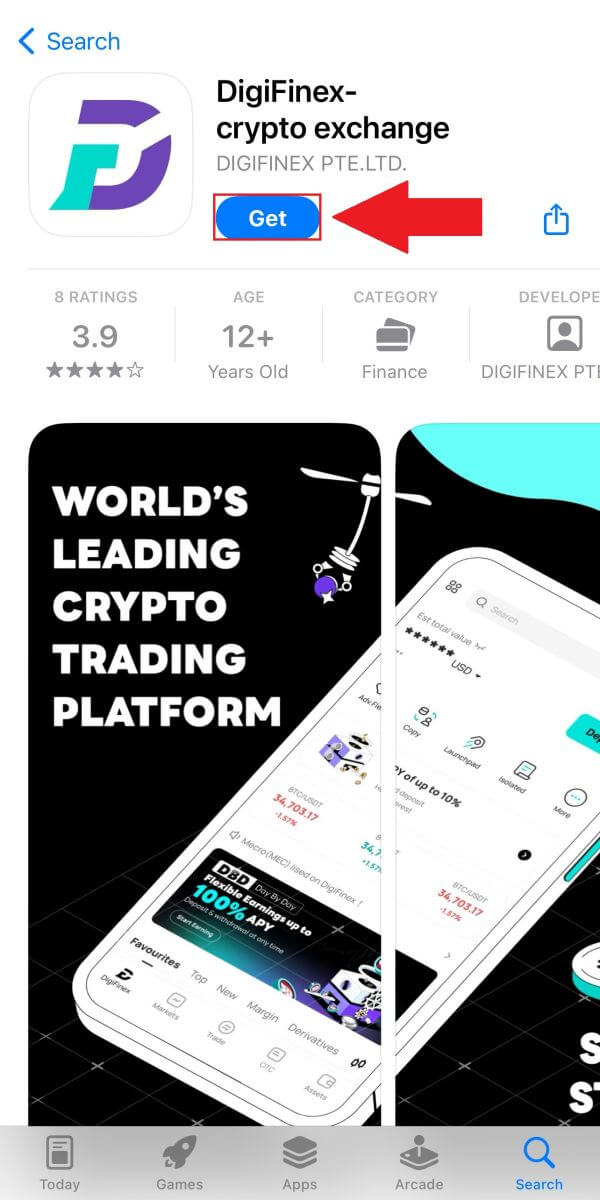
2. Buka apl DigiFinex dan ketik [Log Masuk/Daftar] . 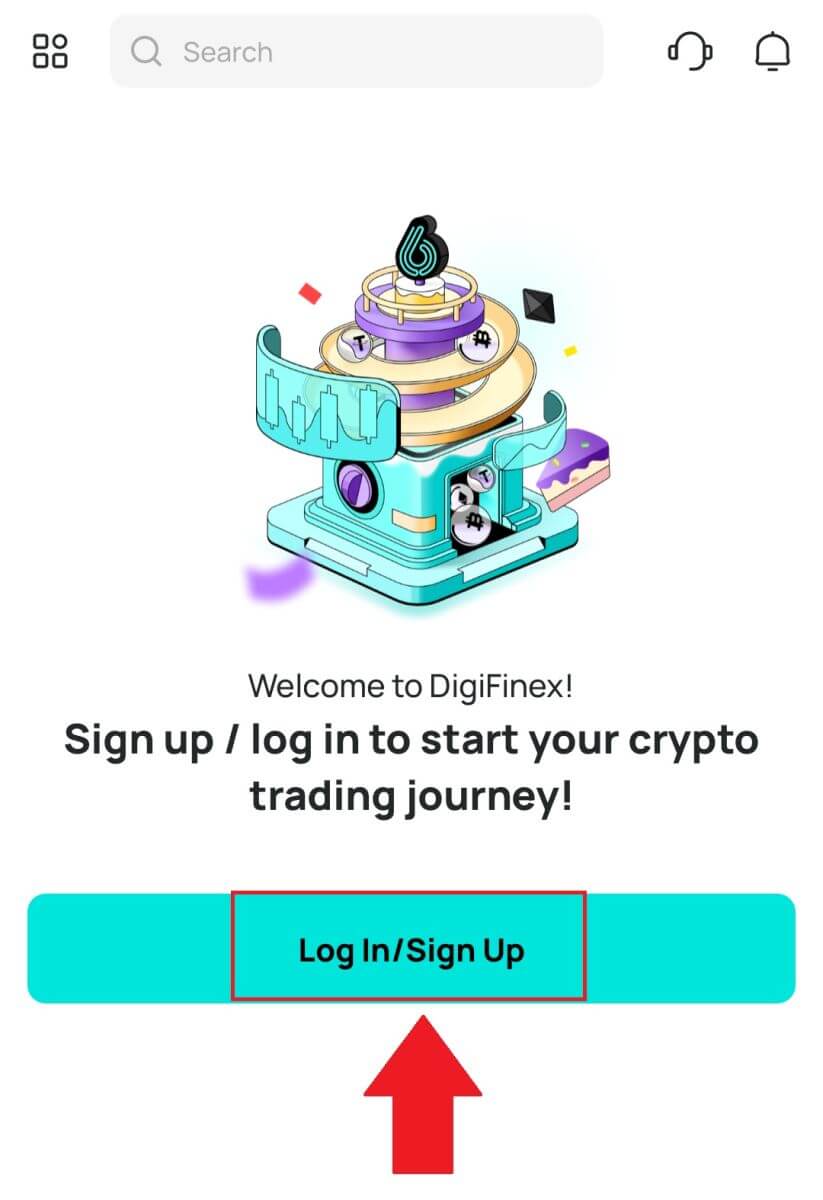
3. Ketik pada [Tidak mempunyai akaun?] Untuk mula mendaftar akaun anda. 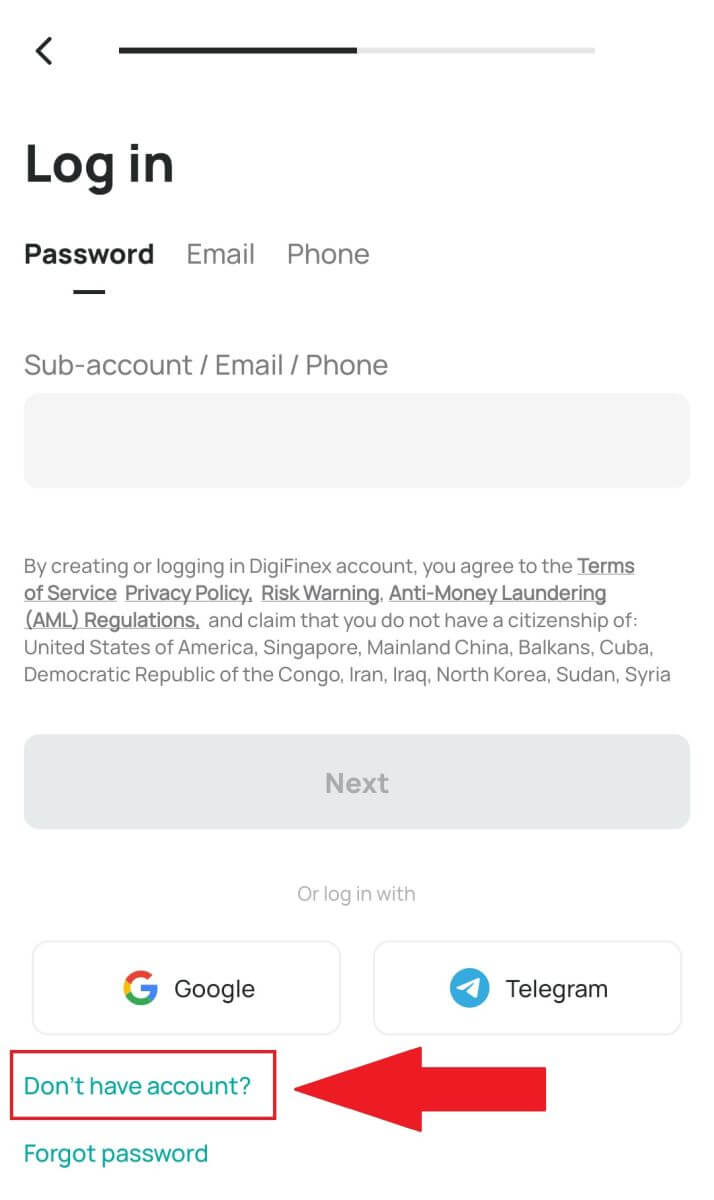
Atau anda boleh mendaftar dengan mengetik pada ikon menu. 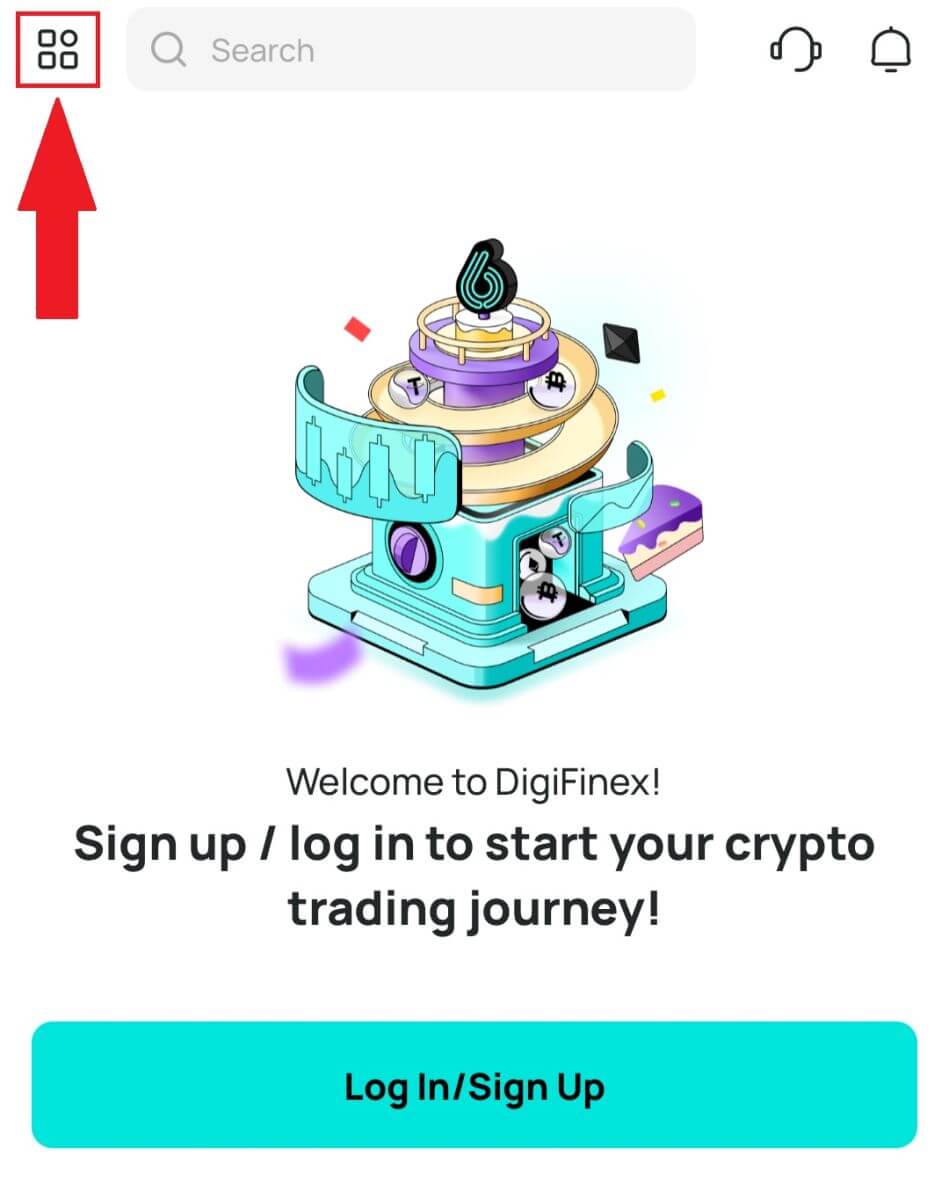
Dan ketik [Daftar] .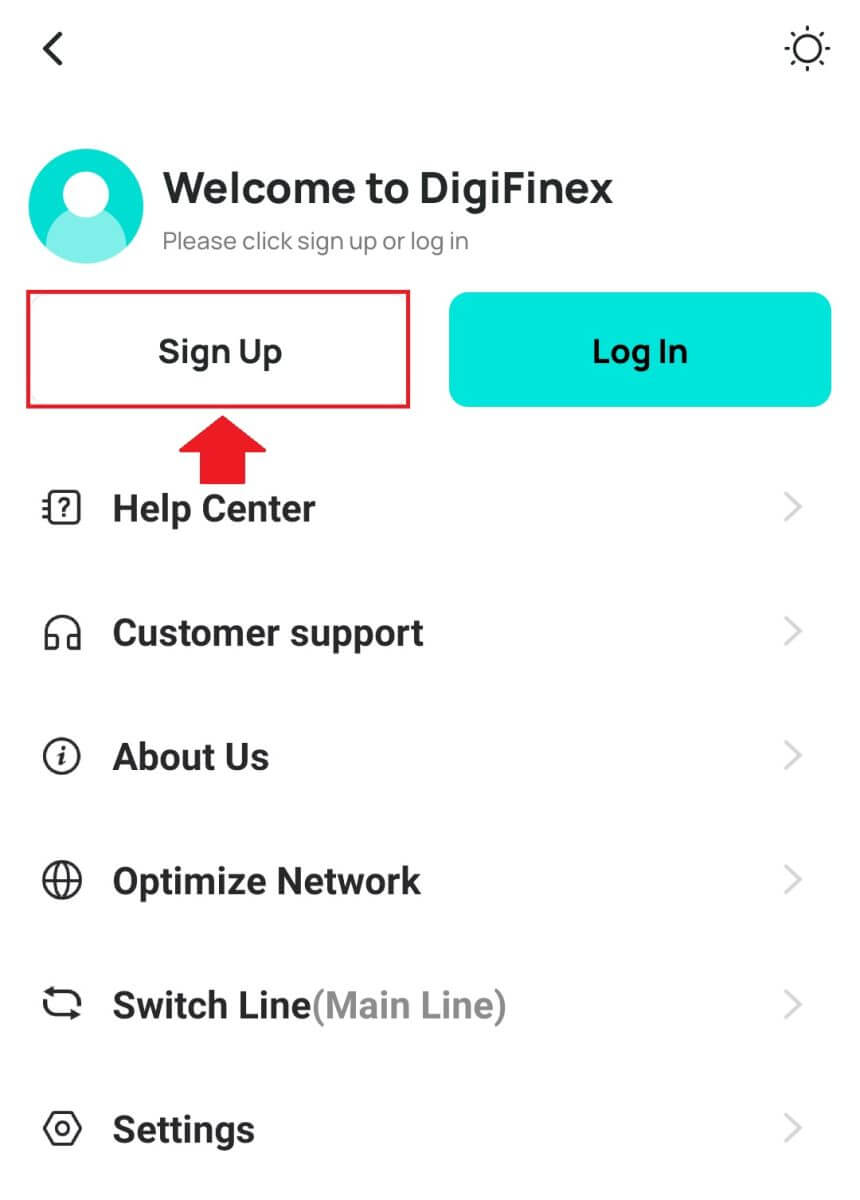
Kemudian pilih kaedah pendaftaran.
4. Jika anda memilih [Daftar dengan E-mel atau Telefon] kemudian pilih [ E-mel ] atau [ Telefon ] dan masukkan alamat e-mel/nombor telefon anda. Kemudian, tekan [Teruskan] dan buat kata laluan selamat untuk akaun anda.
Catatan :
Kata laluan anda mesti mengandungi sekurang-kurangnya 8 aksara, termasuk satu huruf besar dan satu nombor.
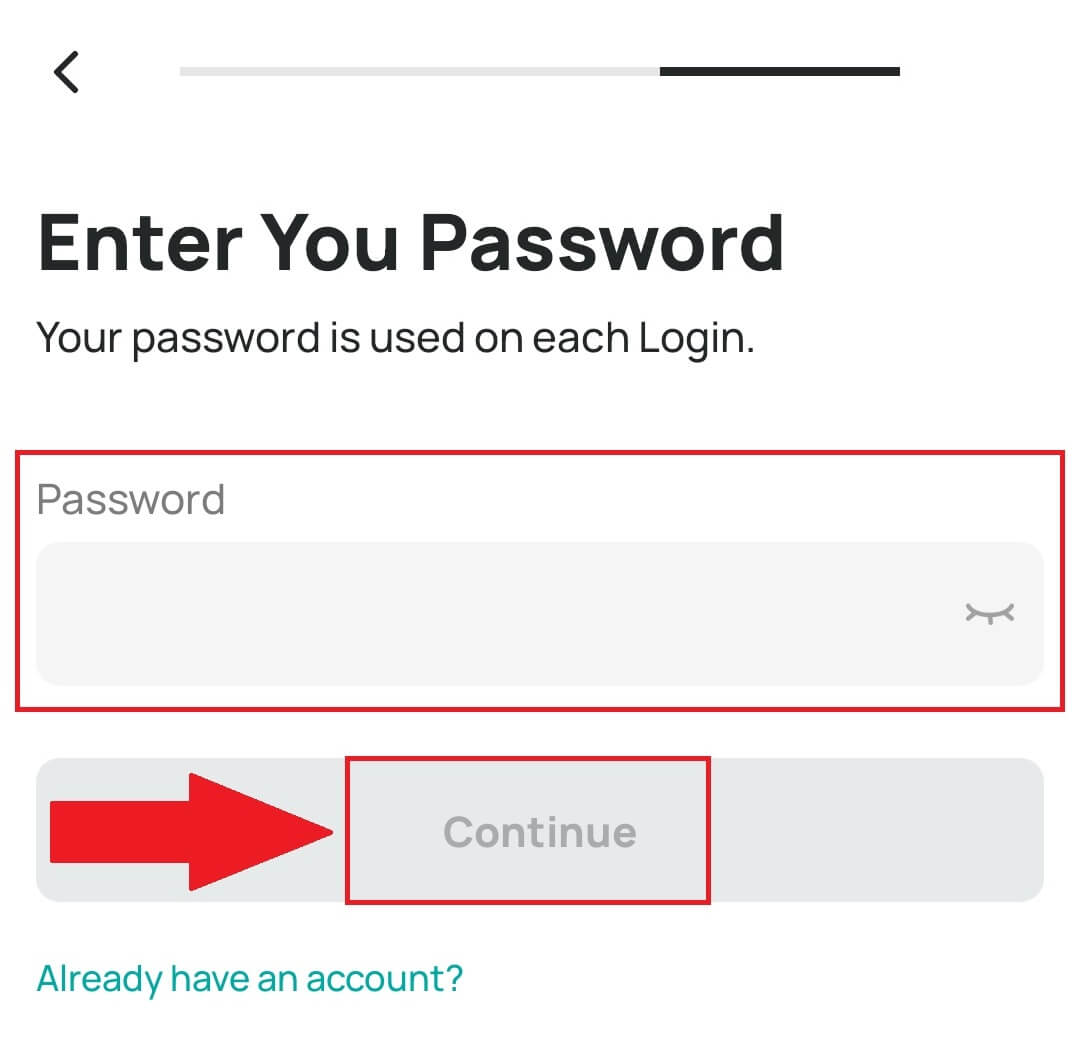
5. Anda akan menerima kod pengesahan 6 digit dalam e-mel atau telefon anda.
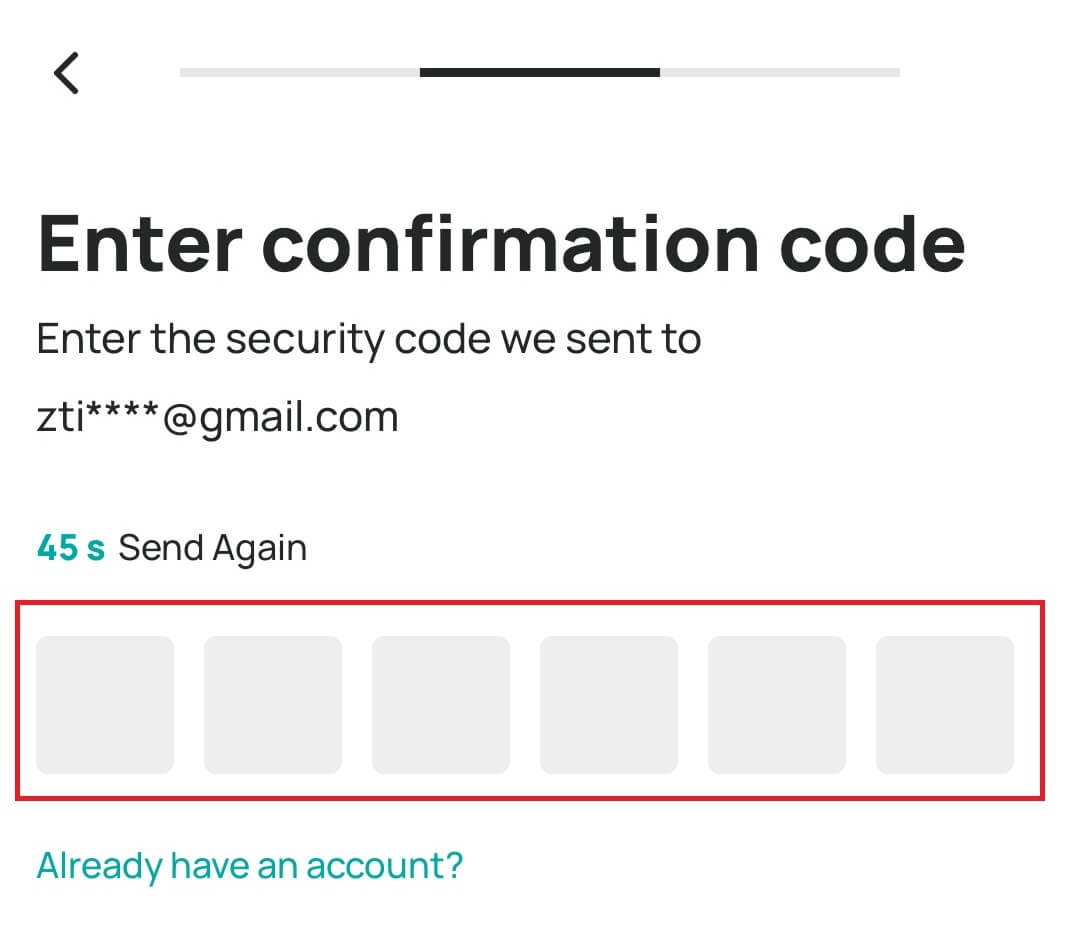
6. Tahniah! Anda telah berjaya mencipta akaun DigiFinex.
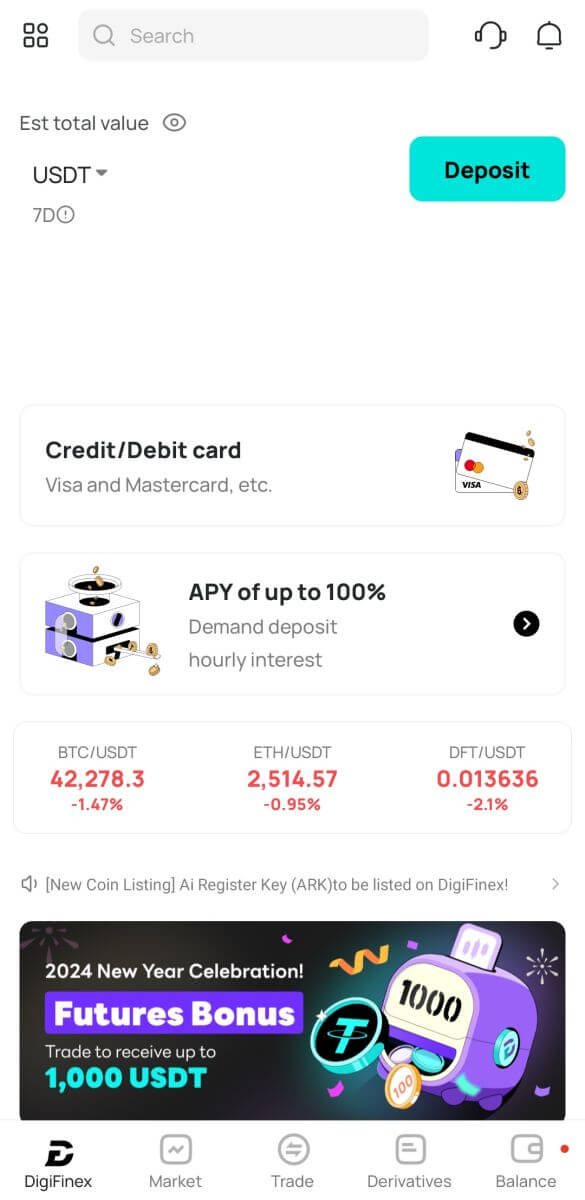
Soalan Lazim (FAQ)
Mengapa Saya Tidak Boleh Menerima E-mel daripada DigiFinex
Jika anda tidak menerima e-mel yang dihantar daripada DigiFinex, sila ikut arahan di bawah untuk menyemak tetapan e-mel anda:
1. Adakah anda log masuk ke alamat e-mel yang didaftarkan ke akaun DigiFinex anda? Kadangkala anda mungkin dilog keluar daripada e-mel anda pada peranti anda dan oleh itu tidak dapat melihat e-mel DigiFinex. Sila log masuk dan muat semula.
2. Adakah anda telah menyemak folder spam e-mel anda? Jika anda mendapati pembekal perkhidmatan e-mel anda menolak e-mel DigiFinex ke dalam folder spam anda, anda boleh menandakannya sebagai “selamat” dengan menyenarai putih alamat e-mel DigiFinex. Anda boleh merujuk kepada Cara untuk menyenarai putihkan E-mel DigiFinex untuk menyediakannya.
3. Adakah pelanggan e-mel atau pembekal perkhidmatan anda berfungsi seperti biasa? Anda boleh menyemak tetapan pelayan e-mel untuk mengesahkan bahawa tiada sebarang konflik keselamatan yang disebabkan oleh tembok api atau perisian antivirus anda.
4. Adakah peti masuk e-mel anda penuh? Jika anda telah mencapai had, anda tidak akan dapat menghantar atau menerima e-mel. Anda boleh memadamkan beberapa e-mel lama untuk mengosongkan sedikit ruang untuk lebih banyak e-mel.
5. Jika boleh, daftar daripada domain e-mel biasa, seperti Gmail, Outlook, dsb.
Mengapa Saya Tidak Boleh Menerima Kod Pengesahan SMS
DigiFinex terus menambah baik liputan Pengesahan SMS kami untuk meningkatkan pengalaman pengguna. Walau bagaimanapun, terdapat beberapa negara dan kawasan pada masa ini tidak disokong.Jika anda tidak boleh mendayakan Pengesahan SMS, sila rujuk senarai liputan SMS Global kami untuk menyemak sama ada kawasan anda dilindungi. Jika kawasan anda tidak termasuk dalam senarai, sila gunakan Pengesahan Google sebagai pengesahan dua faktor utama anda.
Jika anda telah mendayakan Pengesahan SMS atau anda sedang menetap di negara atau kawasan yang terdapat dalam senarai liputan SMS Global kami, tetapi anda masih tidak dapat menerima kod SMS, sila ambil langkah berikut:
- Pastikan telefon bimbit anda mempunyai isyarat rangkaian yang baik.
- Lumpuhkan antivirus dan/atau tembok api dan/atau apl penyekat panggilan pada telefon mudah alih anda yang mungkin menyekat nombor Kod SMS kami.
- Mulakan semula telefon bimbit anda.
- Cuba pengesahan suara sebaliknya.
- Tetapkan semula Pengesahan SMS.
Bagaimana Untuk Meningkatkan Keselamatan Akaun DigiFinex
1. Tetapan Kata Laluan
Sila tetapkan kata laluan yang kompleks dan unik. Untuk tujuan keselamatan, pastikan anda menggunakan kata laluan dengan sekurang-kurangnya 10 aksara, termasuk sekurang-kurangnya satu huruf besar dan huruf kecil, satu nombor dan satu simbol khas. Elakkan menggunakan corak atau maklumat yang jelas yang mudah diakses oleh orang lain (cth nama anda, alamat e-mel, hari lahir, nombor telefon bimbit, dll.). Format kata laluan yang kami tidak cadangkan: lihua, 123456, 123456abc, test123, abc123 Format kata laluan yang disyorkan: Q@ng3532!, iehig4g@#1, QQWwfe@242!
2. Menukar Kata Laluan
Kami mengesyorkan anda menukar kata laluan anda dengan kerap untuk meningkatkan keselamatan akaun anda. Adalah lebih baik untuk menukar kata laluan anda setiap tiga bulan dan menggunakan kata laluan yang sama sekali berbeza setiap kali. Untuk pengurusan kata laluan yang lebih selamat dan mudah, kami mengesyorkan anda menggunakan pengurus kata laluan seperti "1Password" atau "LastPass". Di samping itu, sila simpan kata laluan anda dengan sangat sulit dan jangan dedahkannya kepada orang lain. Kakitangan DigiFinex tidak akan meminta kata laluan anda dalam apa jua keadaan.
3. Pengesahan Dua Faktor (2FA) Memautkan Pengesah Google
Google Authenticator ialah alat kata laluan dinamik yang dilancarkan oleh Google. Anda dikehendaki menggunakan telefon bimbit anda untuk mengimbas kod bar yang disediakan oleh DigiFinex atau masukkan kekunci. Setelah ditambah, kod pengesahan 6 digit yang sah akan dijana pada pengesah setiap 30 saat. Setelah berjaya memaut, anda perlu memasukkan atau menampal kod pengesahan 6 digit yang dipaparkan pada Google Authenticator setiap kali anda log masuk ke DigiFinex.
4. Berhati-hati Dengan Pancingan data
Sila berhati-hati terhadap e-mel pancingan data yang berpura-pura daripada DigiFinex, dan sentiasa pastikan pautan itu ialah pautan laman web rasmi DigiFinex sebelum melog masuk ke akaun DigiFinex anda. Kakitangan DigiFinex tidak akan meminta kata laluan anda, SMS atau kod pengesahan e-mel atau kod Google Authenticator.
Cara Log Masuk Akaun di DigiFinex
Bagaimana untuk Log masuk akaun DigiFinex anda
1. Pergi ke laman web DigiFinex dan klik [Log masuk]. 2. Pilih [E-mel] atau [Telefon]. 3. Masukkan E-mel / Nombor Telefon dan Kata Laluan anda. Baca dan bersetuju menerima Syarat Perkhidmatan dan Dasar Privasi, kemudian klik [ Log Masuk ]. 5. Selepas log masuk, anda boleh berjaya menggunakan akaun DigiFinex anda untuk berdagang.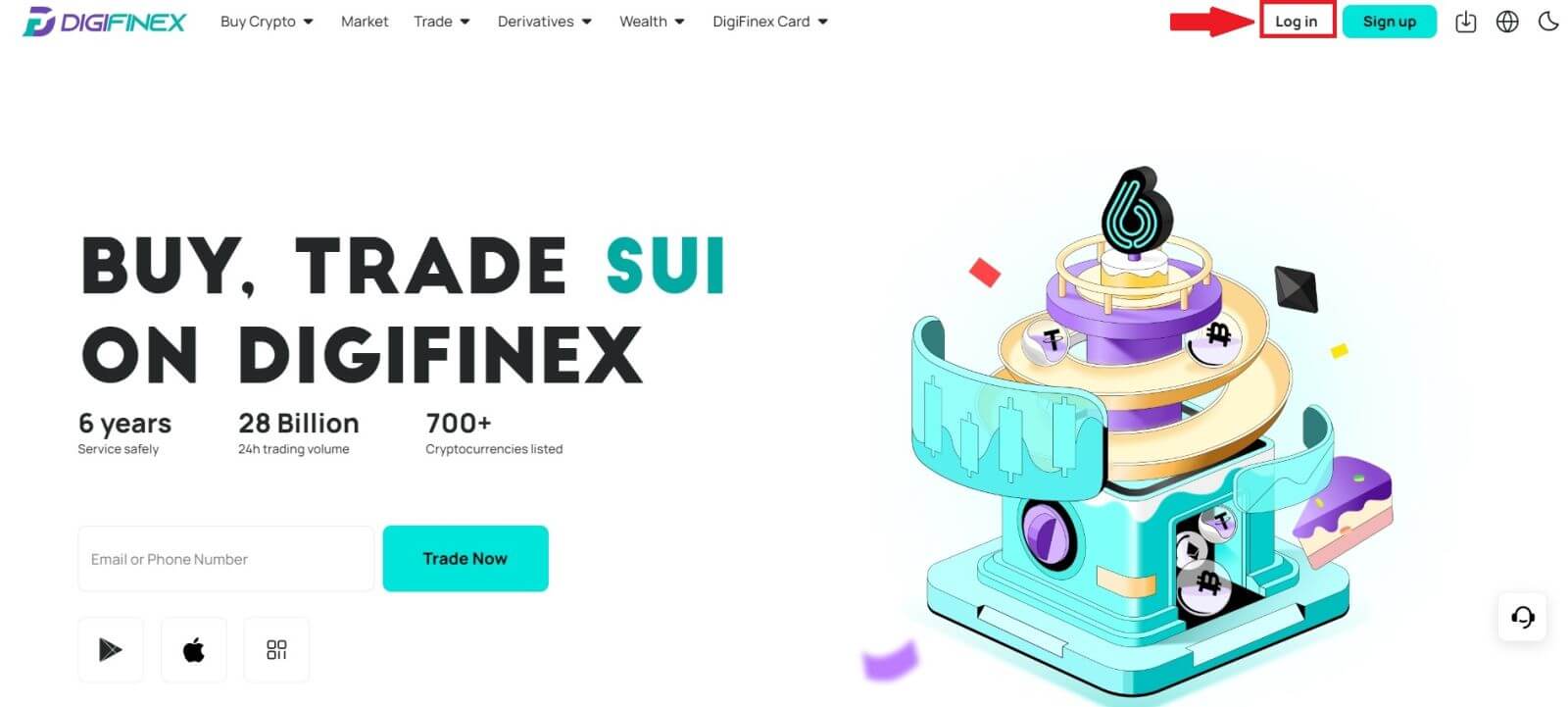
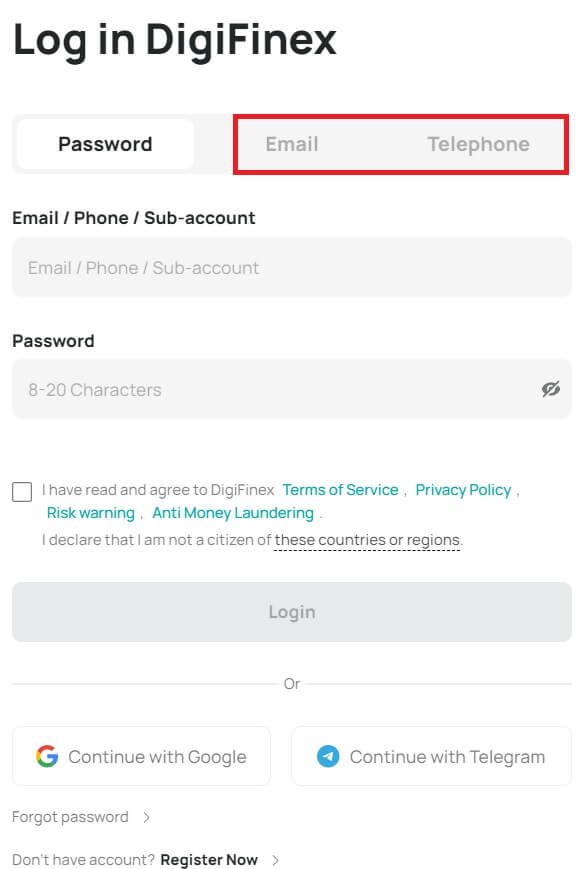
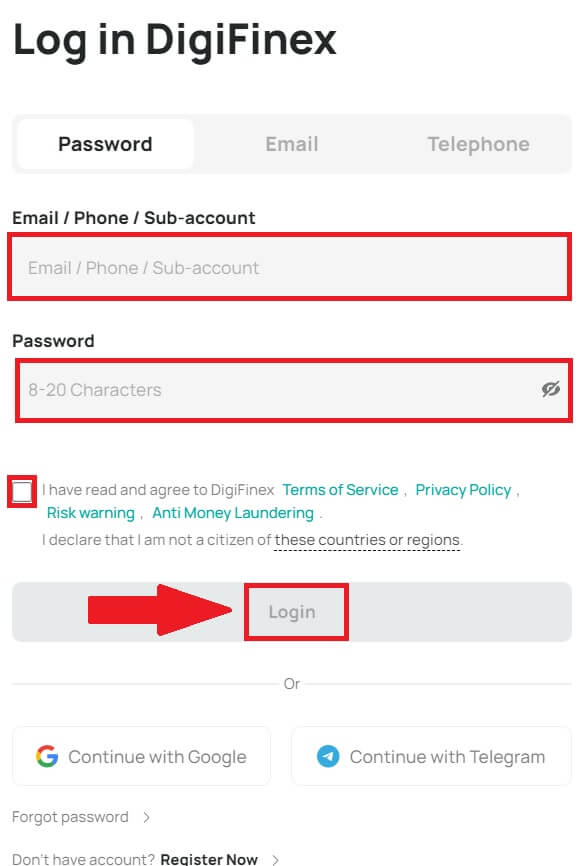
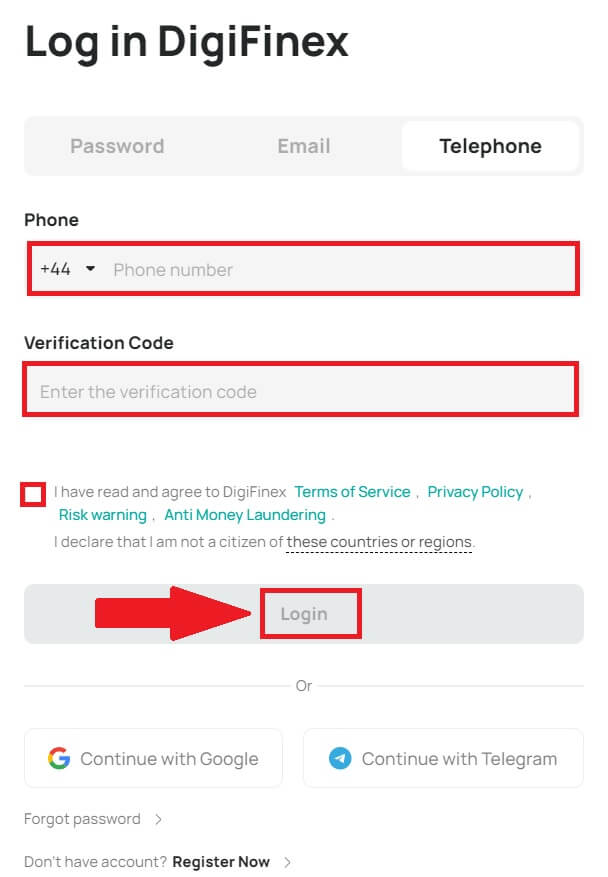
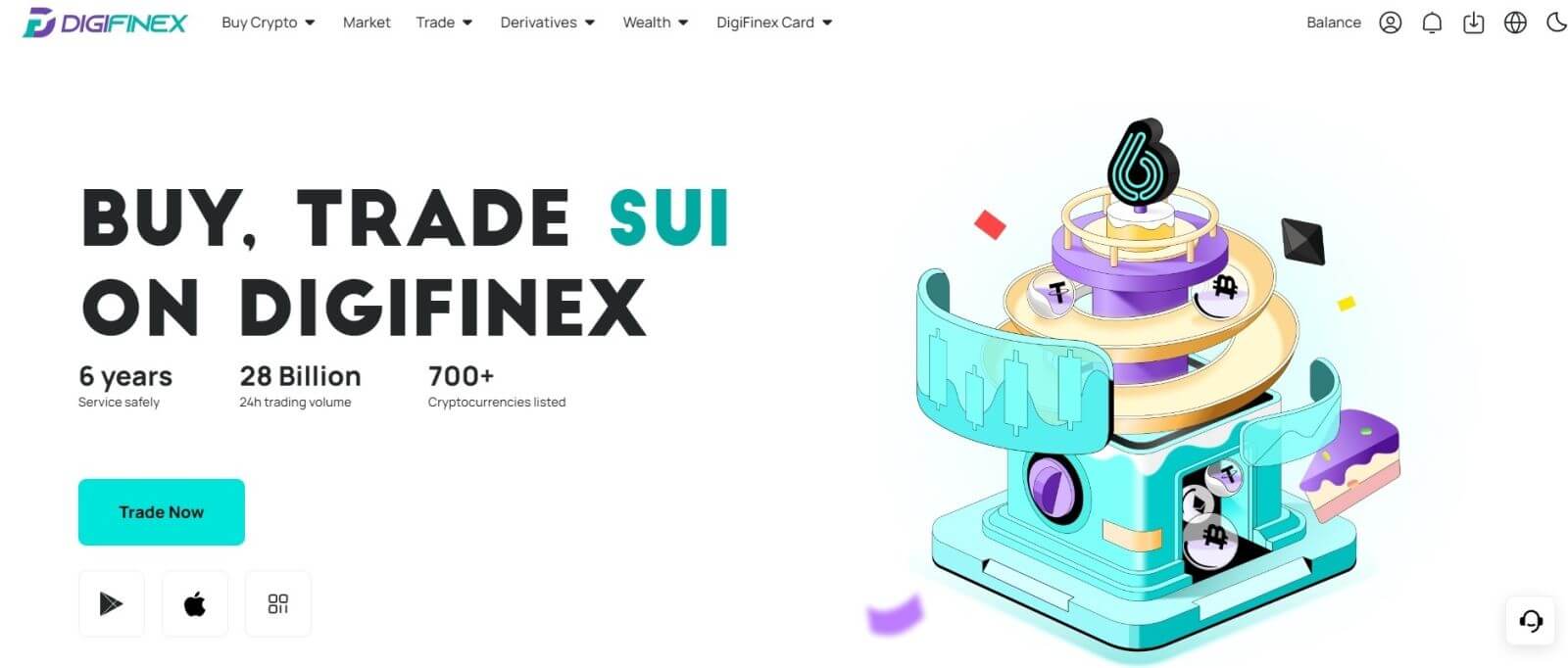
Log masuk ke DigiFinex dengan akaun Google anda
1. Pergi ke laman web DigiFinex dan klik [ Log masuk ].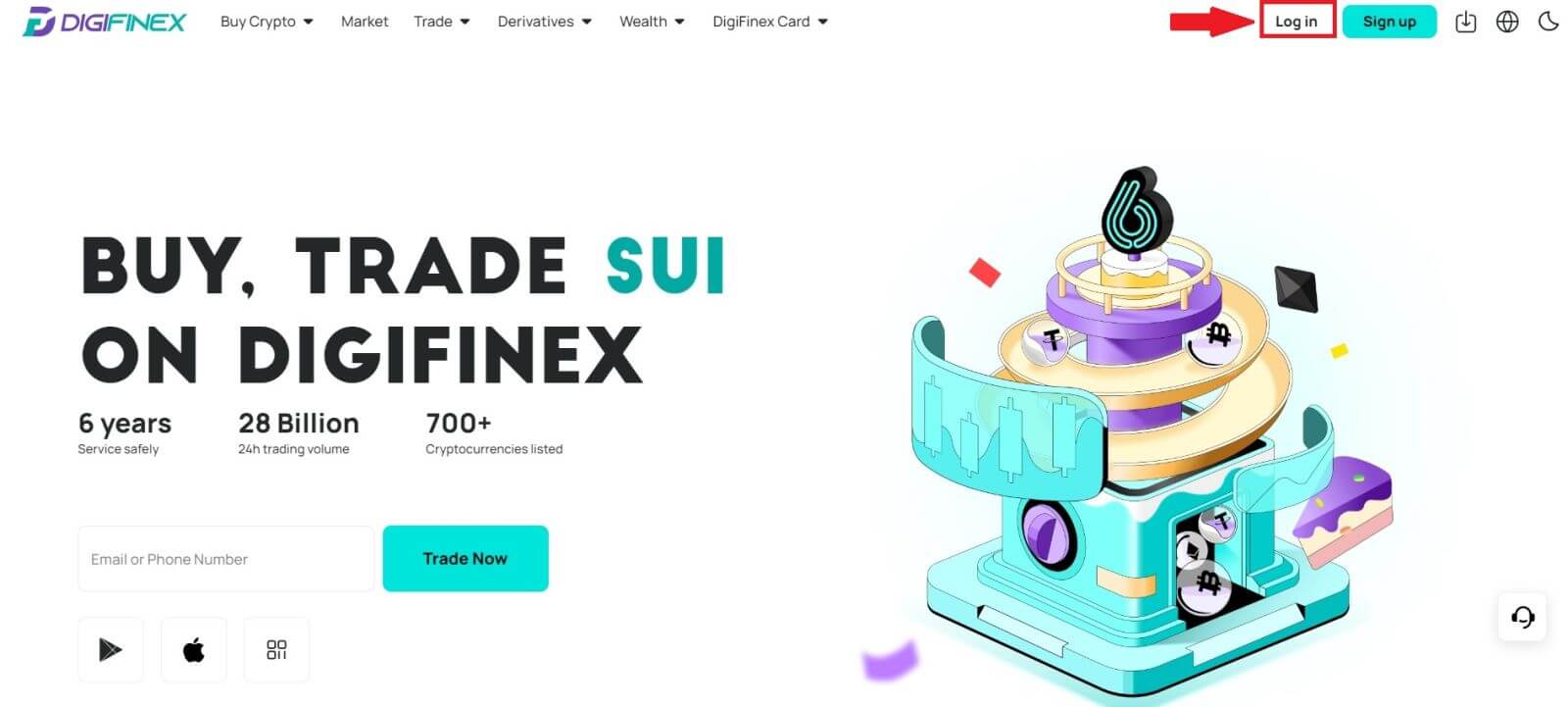
2. Pilih kaedah Log masuk. Pilih [ Google ].
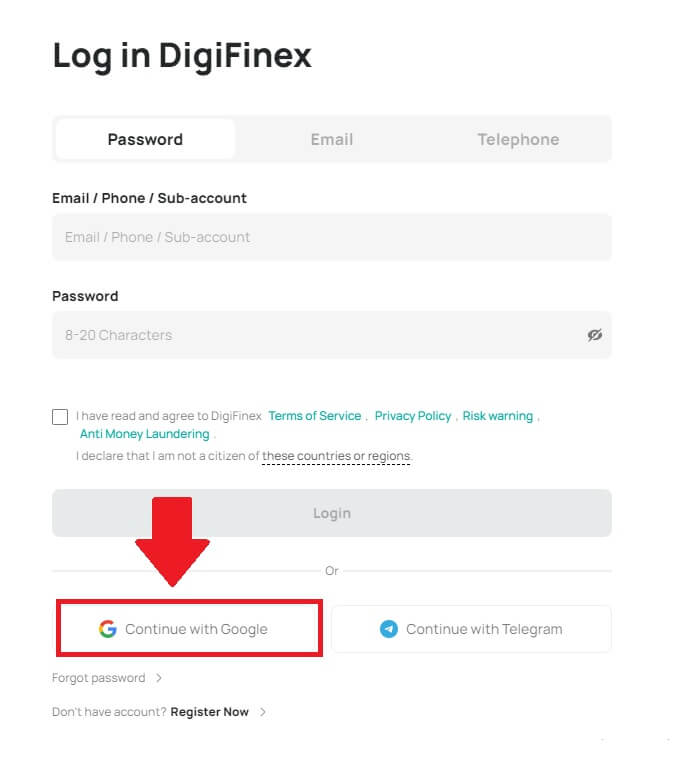
3. Tetingkap pop timbul akan muncul, dan anda akan digesa untuk log masuk ke DigiFinex menggunakan akaun Google anda.
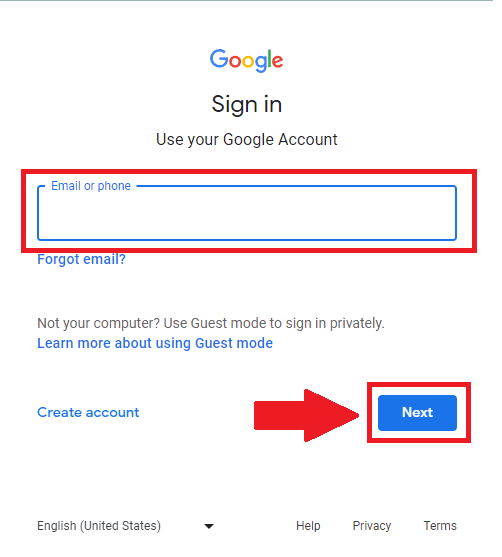
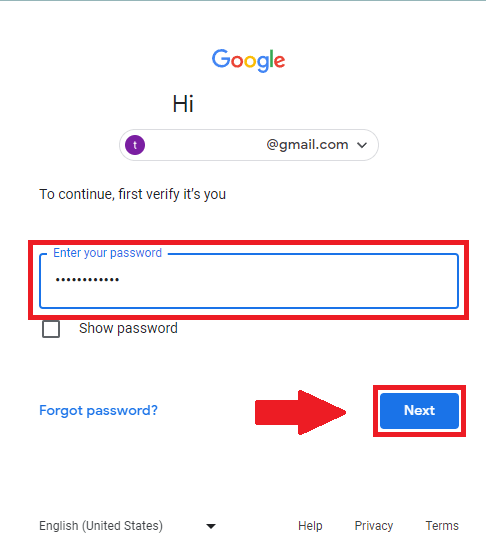
4. Klik pada [hantar] dan isikan kod 6 digit yang telah dihantar ke e-mel anda, kemudian klik pada [Sahkan].
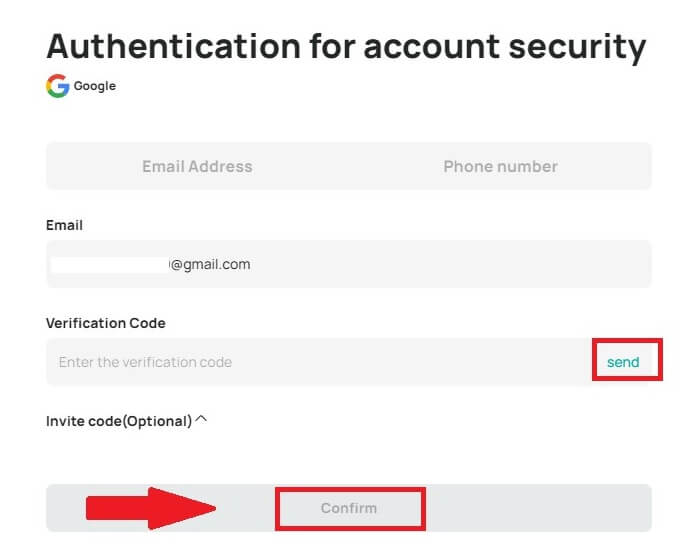
5. Selepas mendaftar masuk, anda akan dialihkan ke laman web DigiFinex.
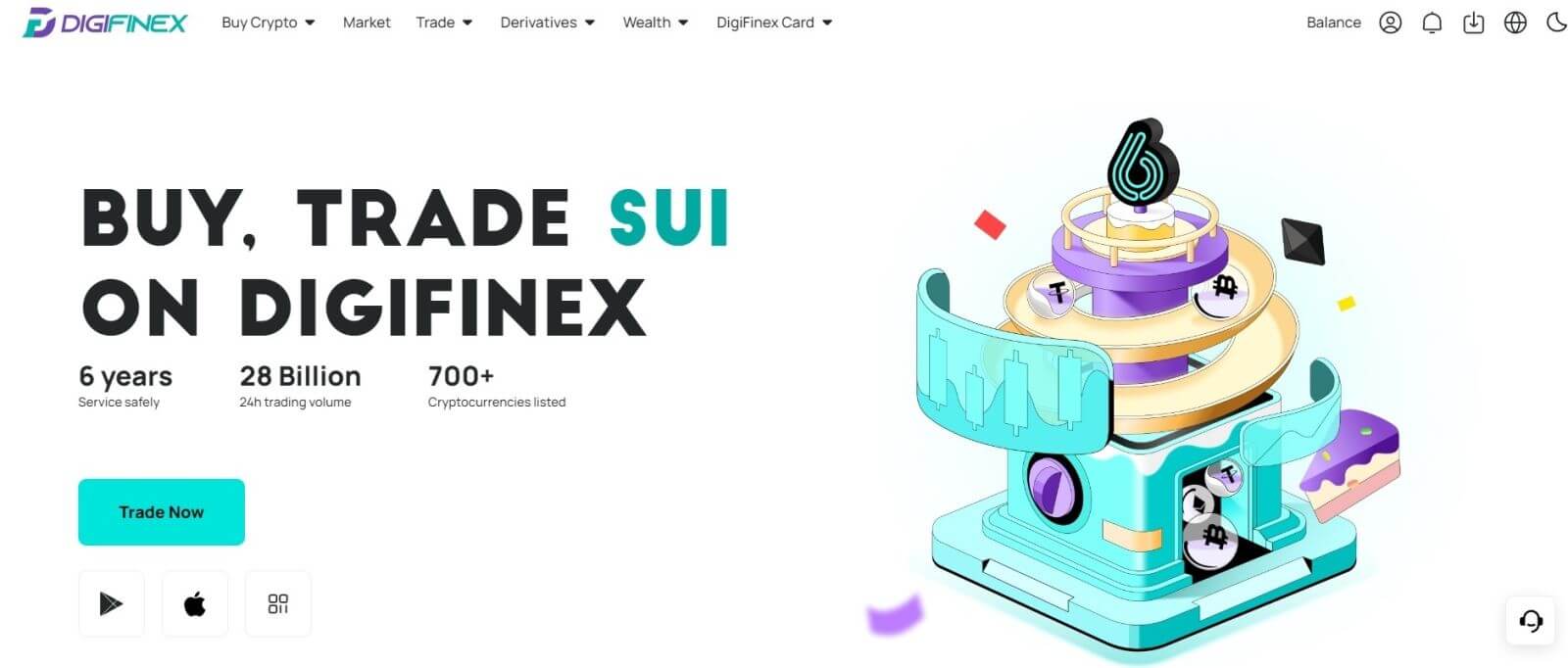
Log masuk ke DigiFinex dengan akaun Telegram anda
1. Pada komputer anda, lawati tapak web DigiFinex dan klik [Log masuk] .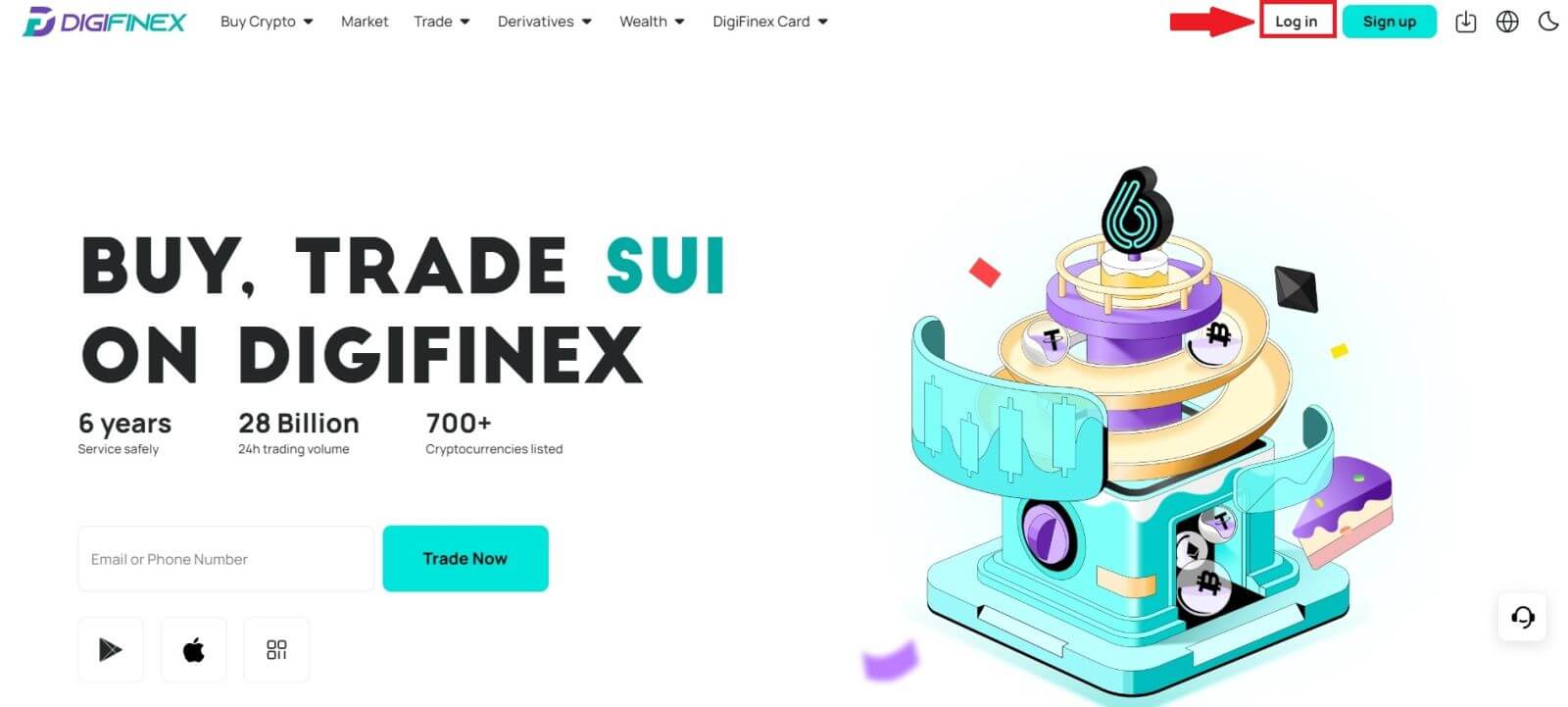
2. Klik butang [Telegram] .
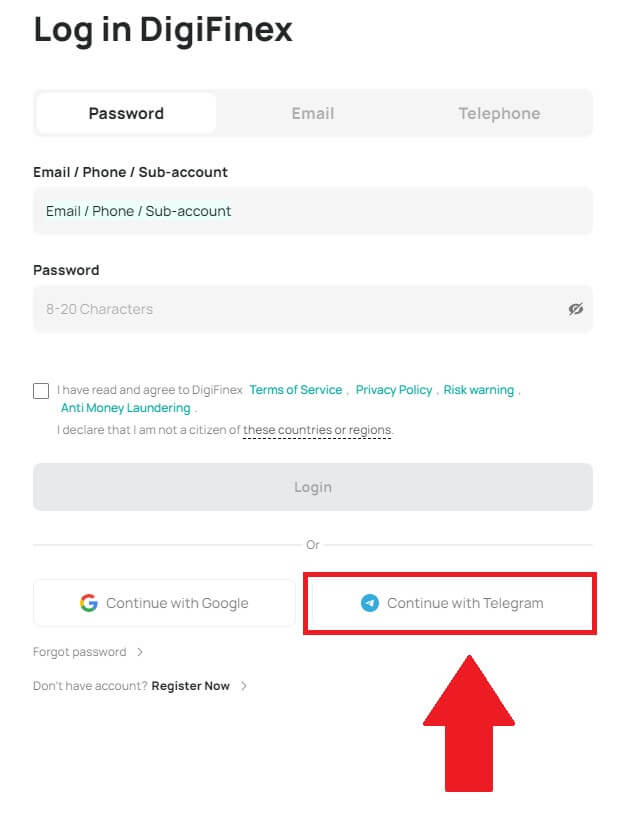
3. Masukkan Nombor Telefon anda untuk log masuk ke DigiFinex, klik [SETERUSNYA]
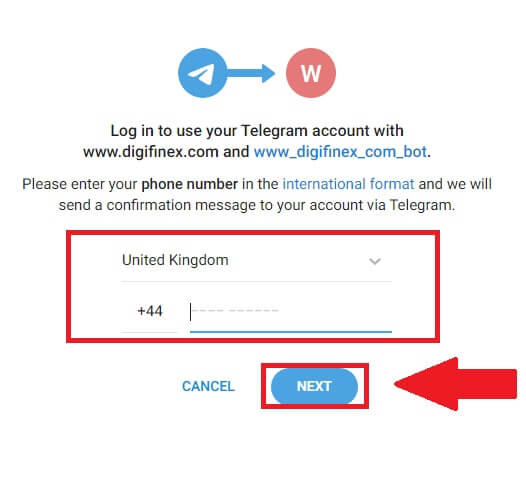 .
. 4. Mesej pengesahan akan dihantar ke akaun Telegram anda, klik [Sahkan] untuk meneruskan.
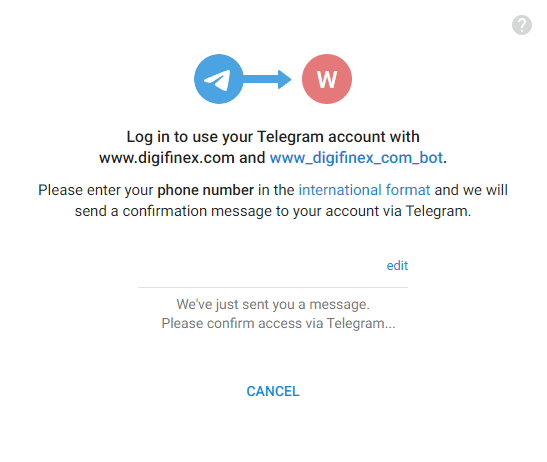
5. Anda akan diarahkan ke halaman log masuk, klik pada [hantar] dan isikan kod 6 digit yang telah dihantar ke e-mel anda, kemudian klik pada [Confirm].
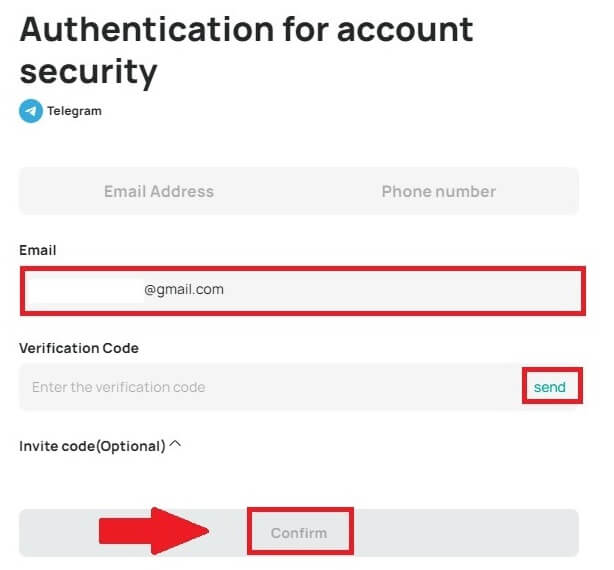
6. Tahniah! Anda telah berjaya mencipta akaun DigiFinex.
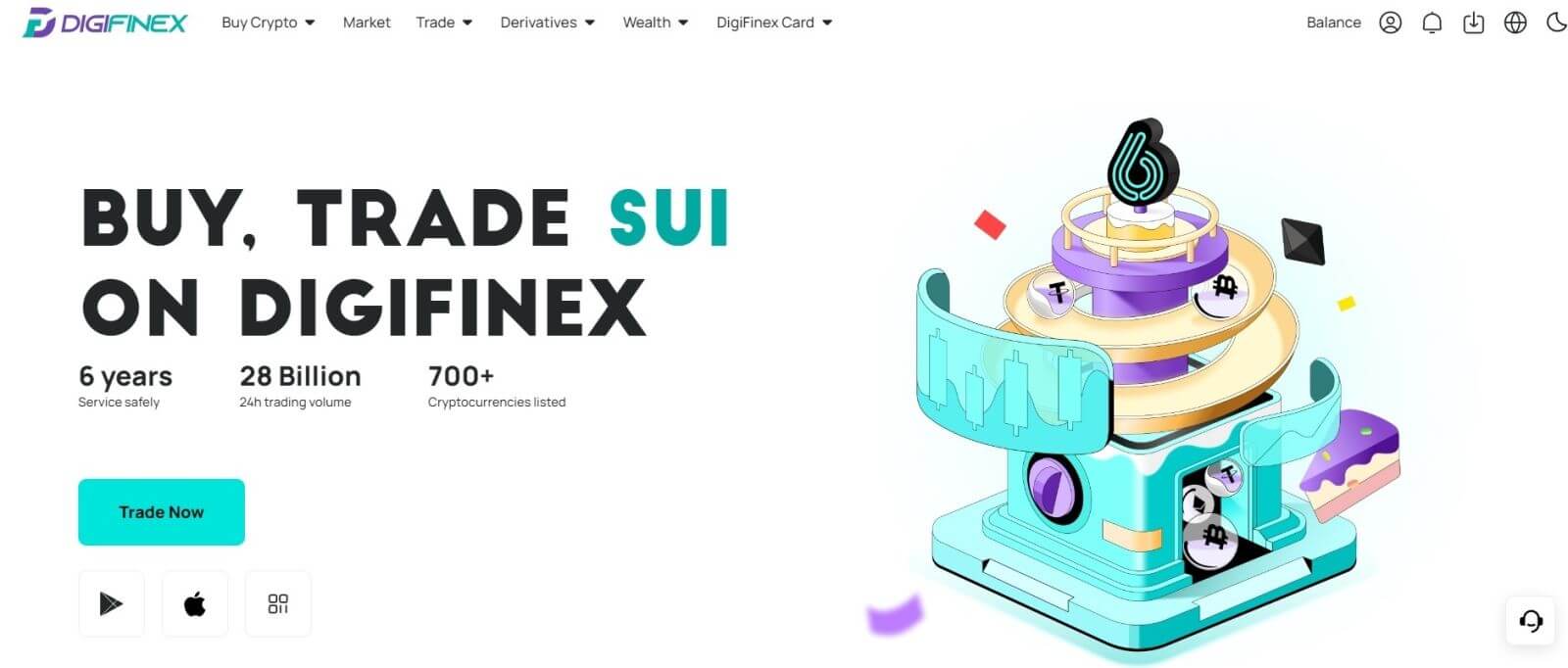
Bagaimana untuk Log Masuk pada Apl DigiFinex?
1. Anda perlu melawati App Store dan mencari menggunakan kekunci DigiFinex untuk mencari aplikasi ini. Selain itu, anda perlu memasang apl DigiFinex daripada App Store dan Google Play Store .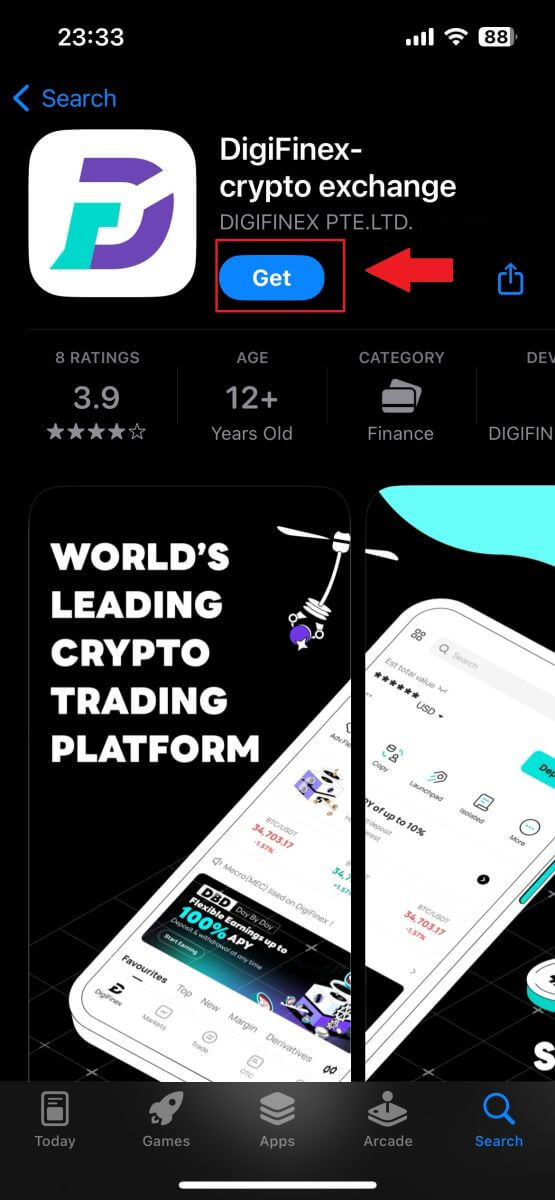
2. Selepas pemasangan dan pelancaran, anda boleh log masuk ke aplikasi mudah alih DigiFinex dengan menggunakan alamat e-mel, nombor telefon, Telegram atau akaun Google anda.
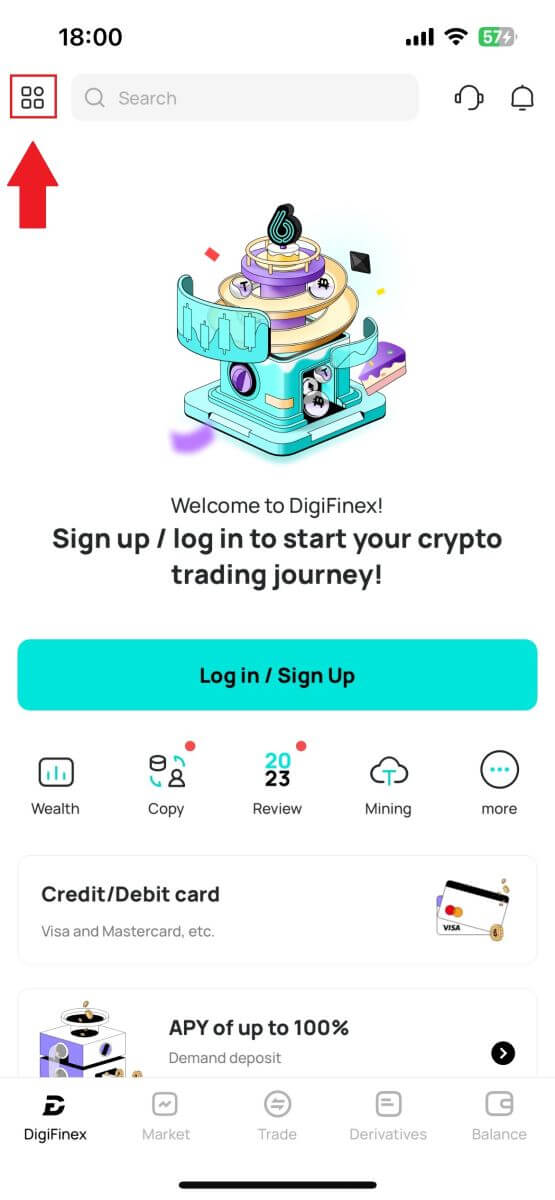
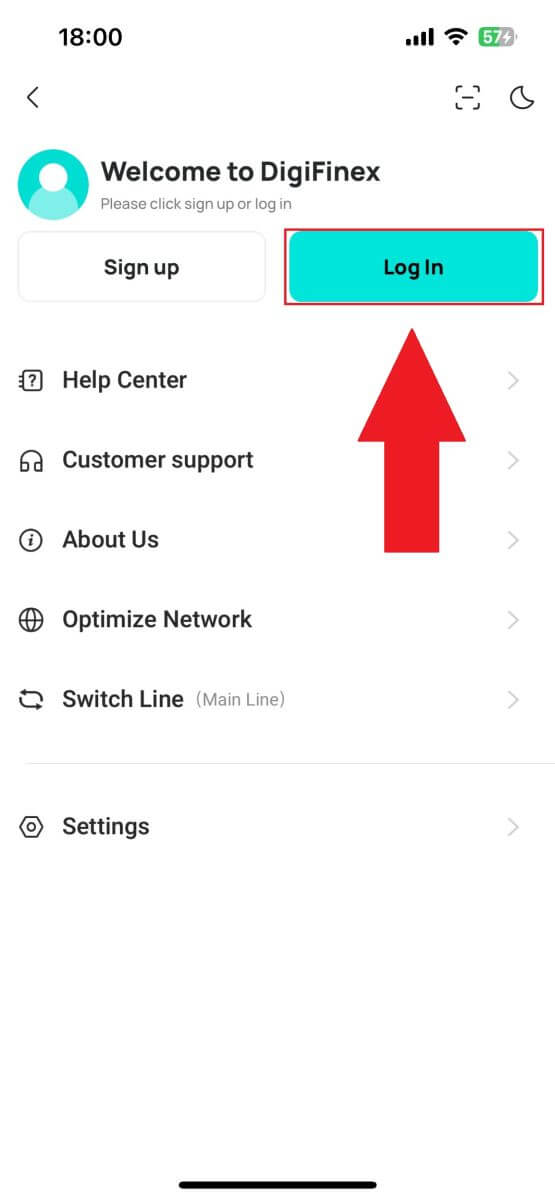
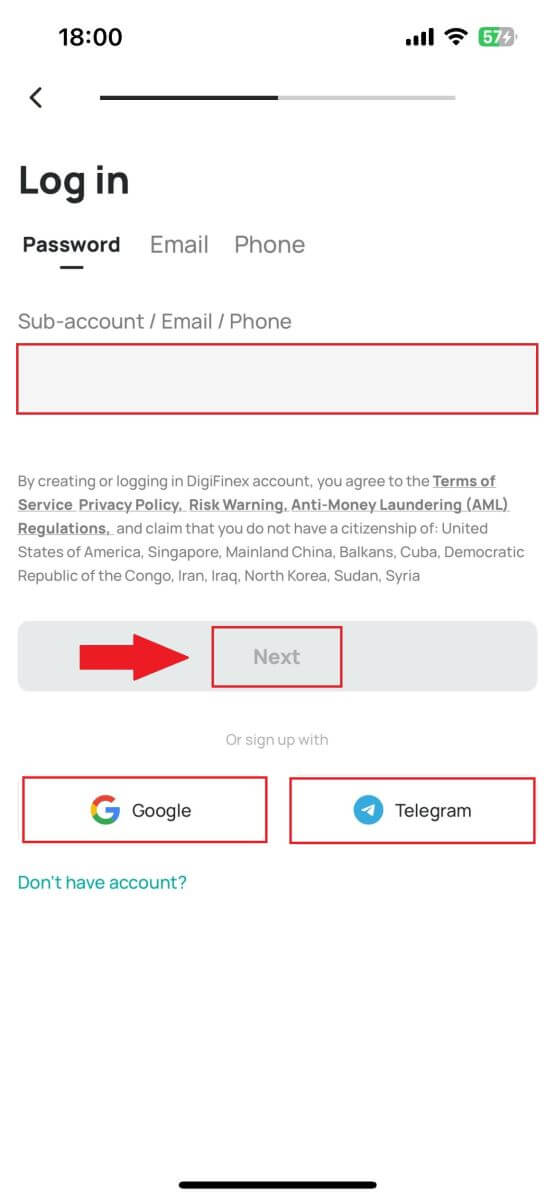
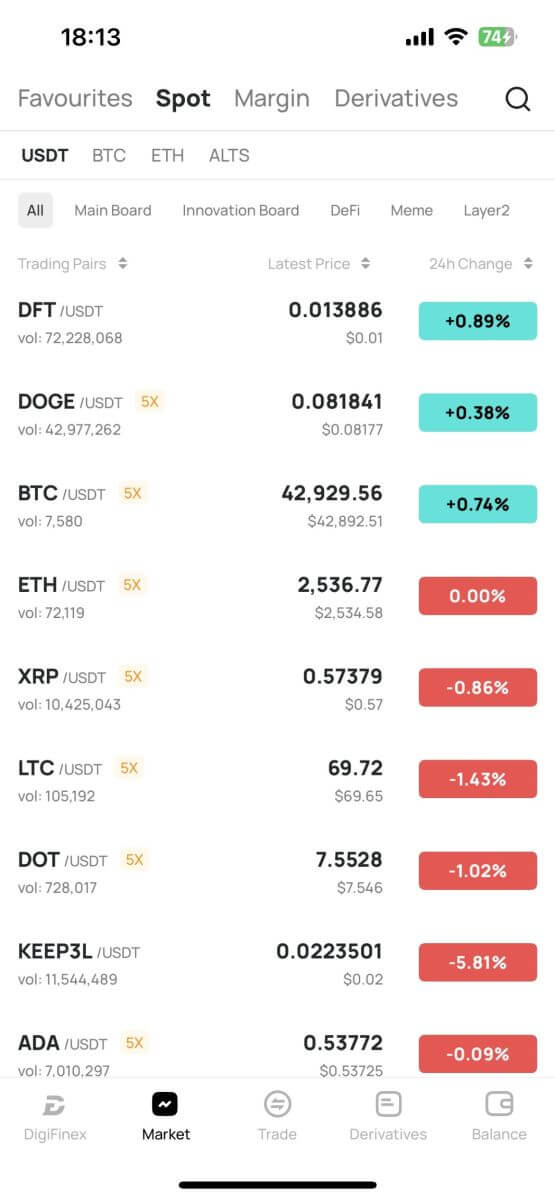
Soalan Lazim (FAQ)
Apakah Pengesahan Dua Faktor?
Pengesahan Dua Faktor (2FA) ialah lapisan keselamatan tambahan untuk pengesahan e-mel dan kata laluan akaun anda. Dengan 2FA didayakan, anda perlu menyediakan kod 2FA apabila melakukan tindakan tertentu pada platform DigiFinex.
Bagaimanakah TOTP berfungsi?
DigiFinex menggunakan Kata Laluan Satu Masa Berasaskan Masa (TOTP) untuk Pengesahan Dua Faktor, ia melibatkan penjanaan kod 6 digit* satu masa yang unik* yang hanya sah selama 30 saat. Anda perlu memasukkan kod ini untuk melakukan tindakan yang menjejaskan aset atau maklumat peribadi anda pada platform.
*Sila ingat bahawa kod hendaklah terdiri daripada nombor sahaja.
Cara Menyediakan Google Authenticator
1. Log masuk ke tapak web DigiFinex, klik pada ikon [Profil] , dan pilih [Pengesahan 2 Faktor].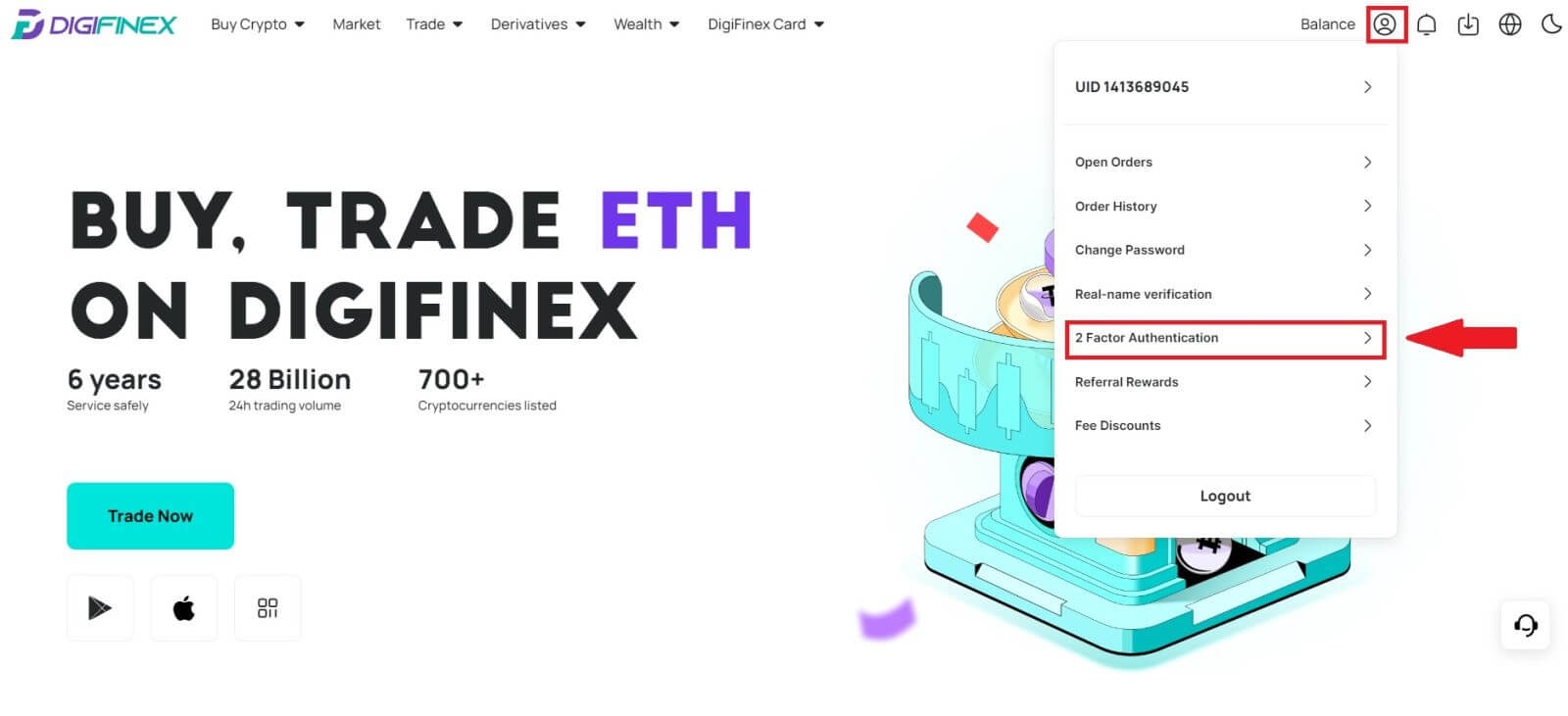
2. Imbas kod QR di bawah untuk memuat turun dan memasang apl Google Authenticator. Teruskan ke langkah seterusnya jika anda telah memasangnya. Tekan [Seterusnya]
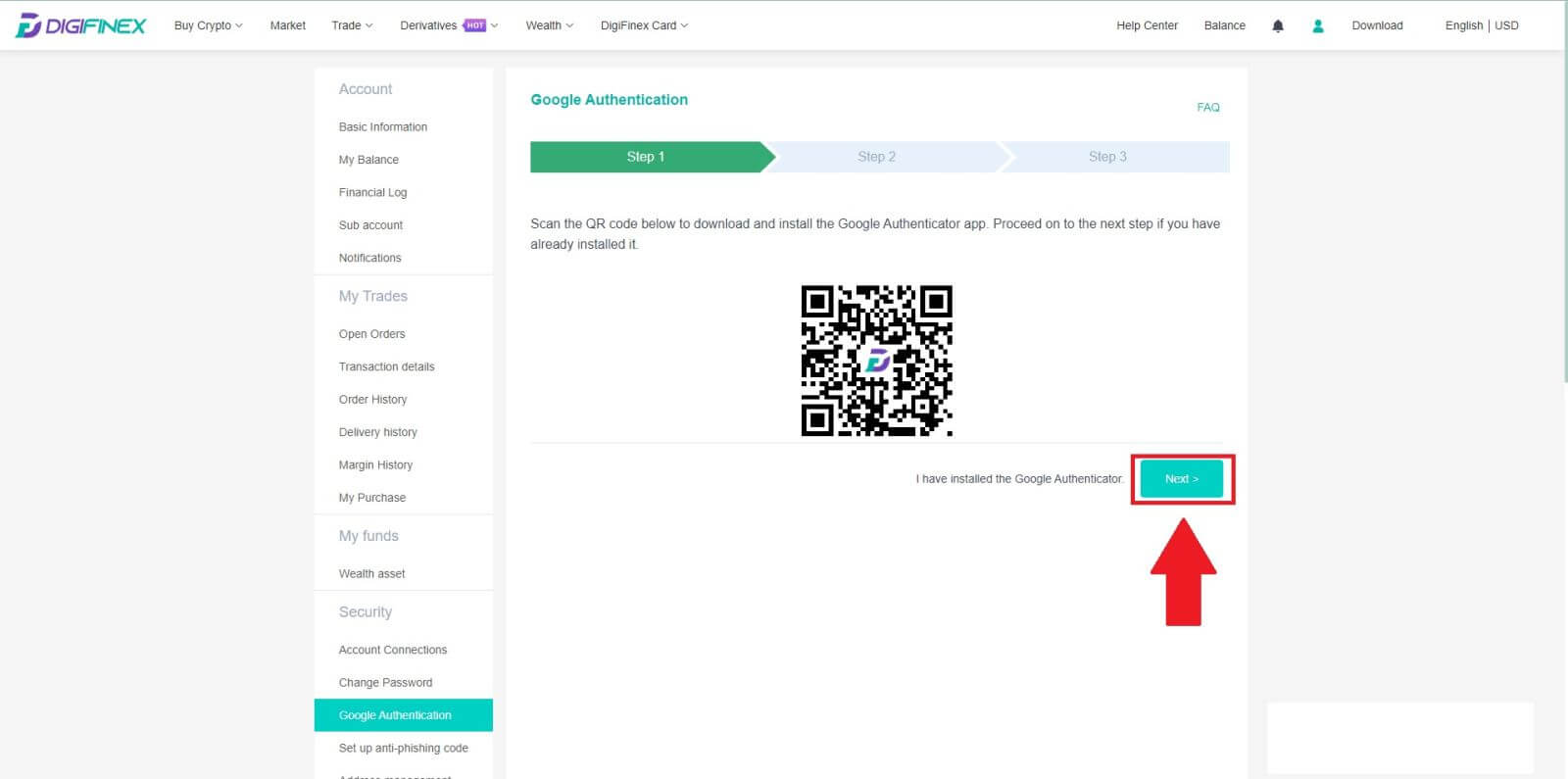
3. Imbas kod QR dengan pengesah untuk menjana kod Pengesahan Google 6 digit, yang dikemas kini setiap 30 saat dan tekan [Seterusnya].
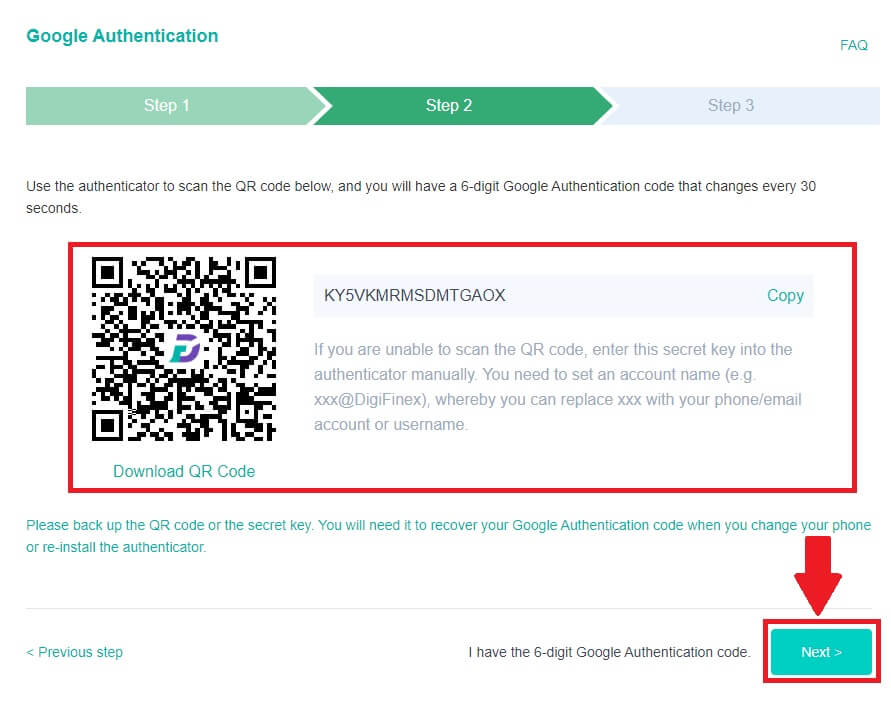
4. Klik pada [Hantar] dan masukkan kod 6 digit yang dihantar ke e-mel anda dan kod Pengesah. Klik [Aktifkan] untuk melengkapkan proses.